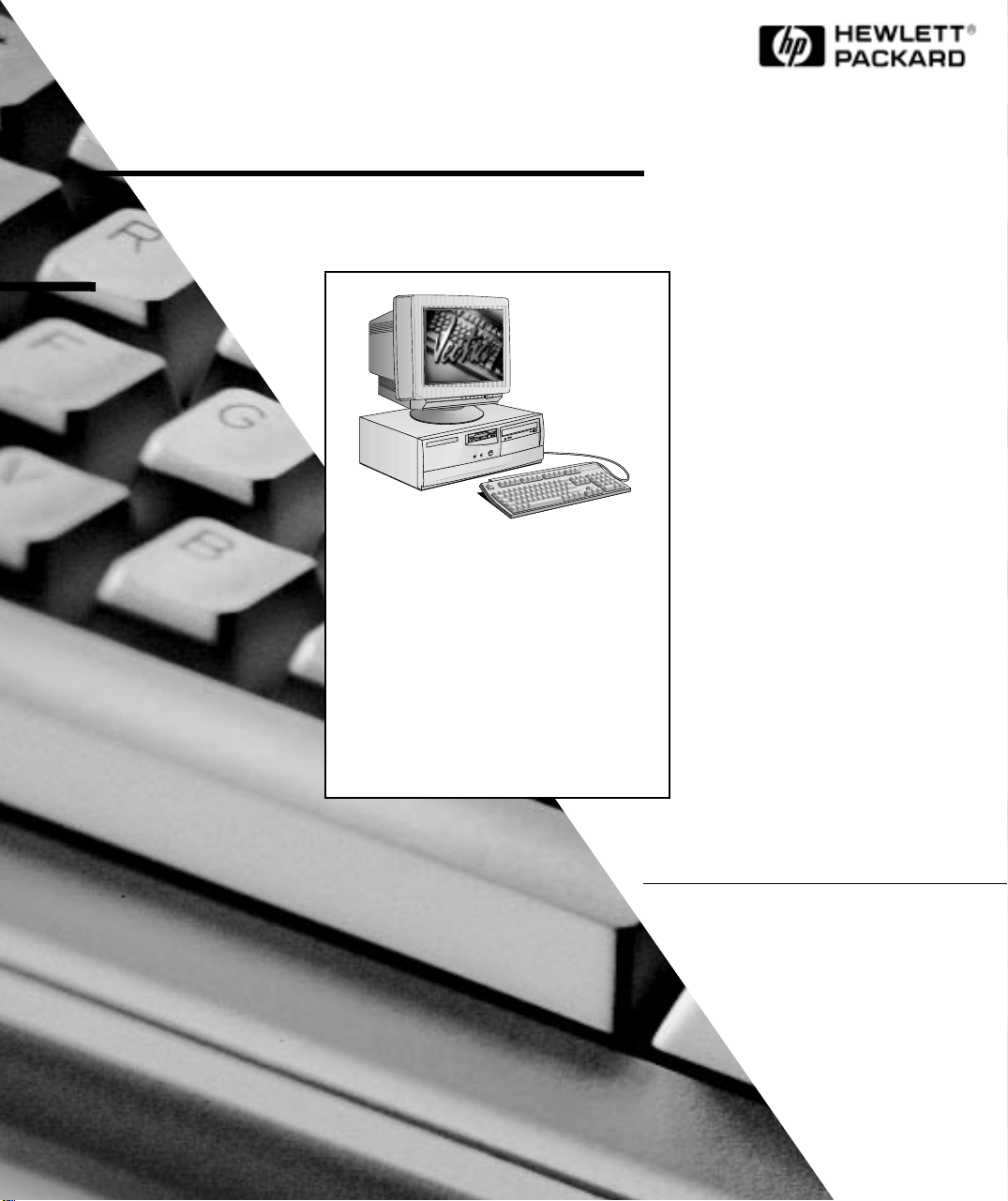
HP Vectra VE
Series 8
Benutzerhandbuch
http://www.hp.com/go/vectrasupport/
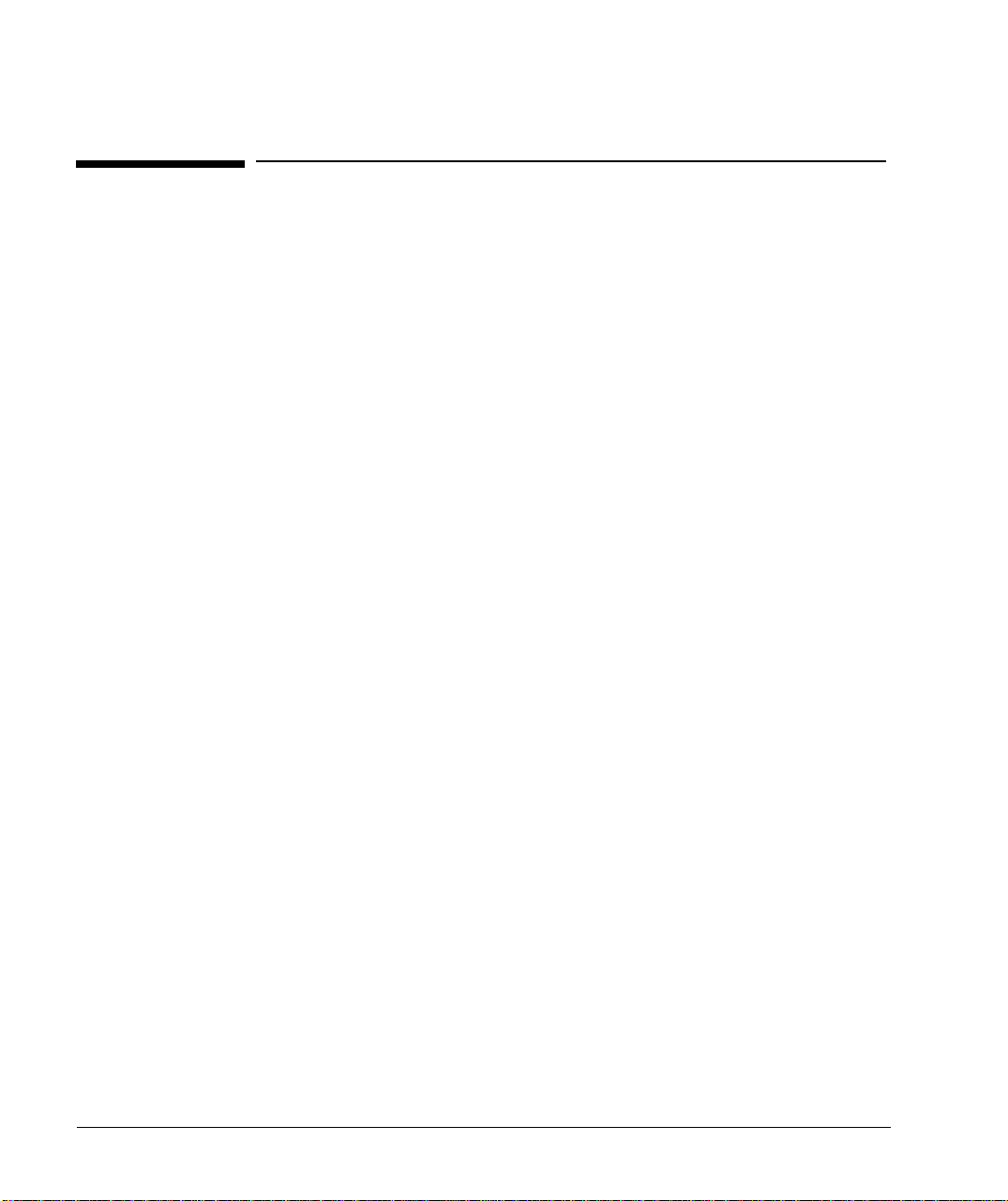
Hinweis
Änderungen vorbehalten.
Hewlett-Packard übernimmt keinerlei Verantwortung für den Inhalt
dieser Dokumentation und schließt insbesondere jegliche indirekte
Verantwortlichkeit für die Marktgängigkeit oder die Eignung für
bestimmte Einsatzzwecke aus. Hewlett-Packard übernimmt keine
Haftung für Fehler, die in diesem Handbuch enthalten sind, oder für
zufällige oder Folgeschäden im Zusammenhang mit der Lieferung,
Leistungsfähigkeit oder dem Gebrauch dieses Handbuchs.
Diese Dokumentation ist urheberrechtlich geschützt. Alle Rechte
vorbehalten. Kein Teil dieser Dokumentation darf ohne vorherige
schriftliche Genehmigung von Hewlett-Packard fotokopiert,
reproduziert oder übersetzt werden.
Microsoft
Warenzeichen der Microsoft Corporation.
Hewlett-Packard France
Corporate Desktop Computing Division
38053 Grenoble Cedex 9
France
®, NT® und Windows® sind in den USA eingetragene
1998 Hewlett-Packard Company
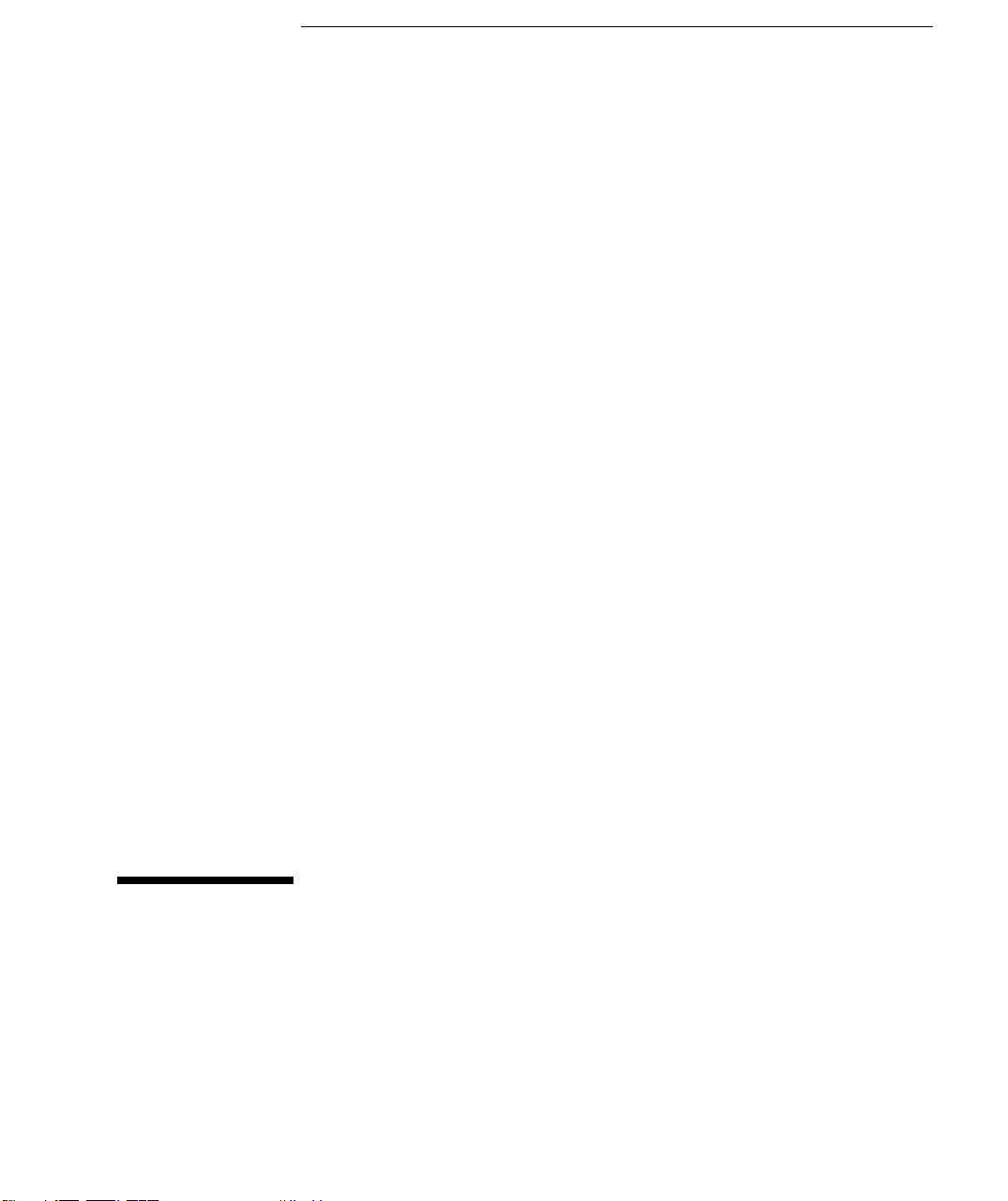
Benutzerhandbuch
Teilenummer: D6548-90002
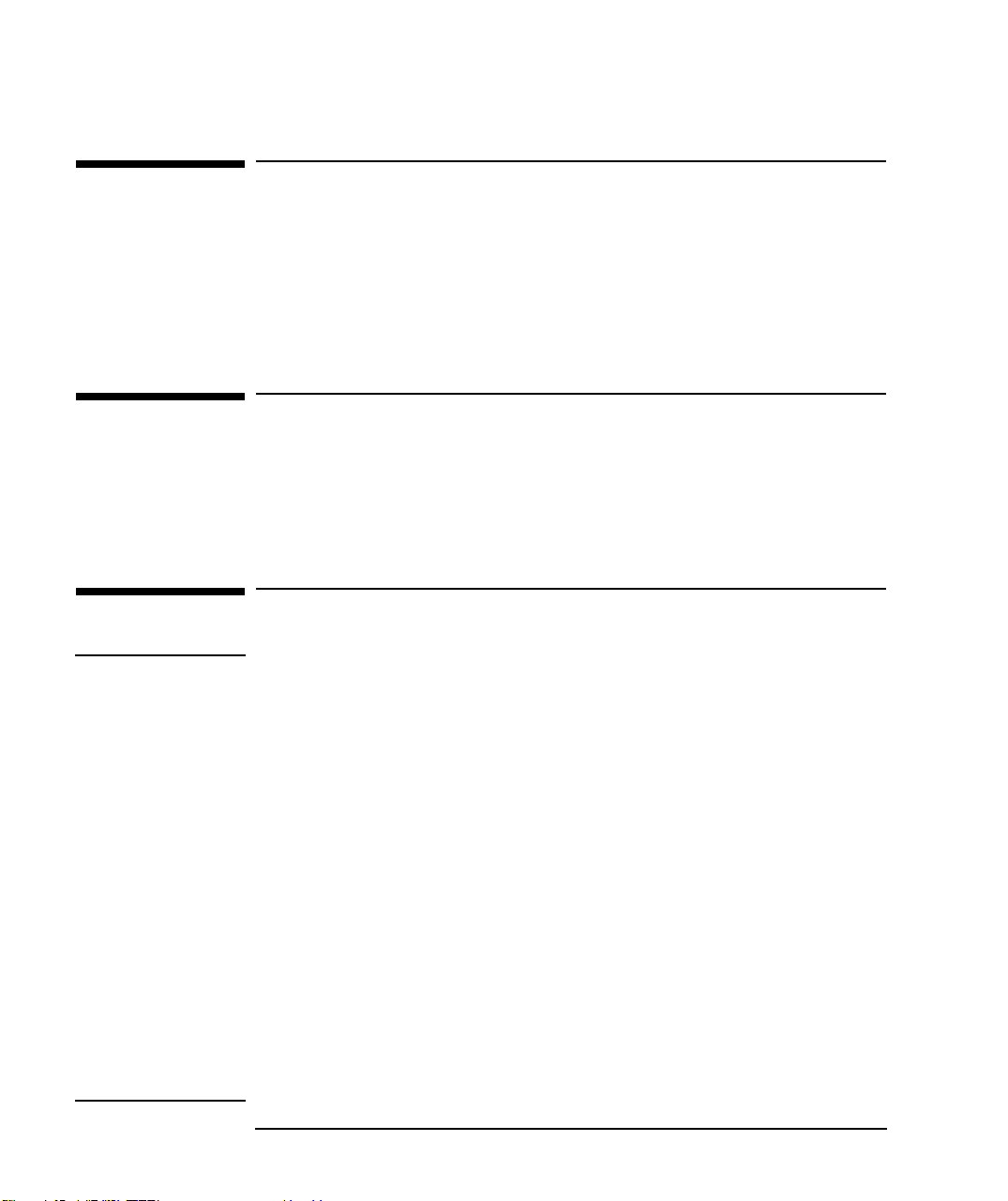
Zielgruppe
Dieses Handbuch richtet sich an alle Benutzer, die folgende Aufgaben
durchführen möchten:
• Erstmaliges Einrichten des PC
• Fehlerbehebung am PC
• Auffinden von weiteren Informationen und Unterstützung
Wichtige ergonomische Hinweise
Wir empfehlen Ihnen nachdrücklich, vor Benutzung des PC die
ergonomischen Hinweise zu lesen. Wenn Sie unter Windows NT 4.0
oder Windows 95 arbeiten, klicken Sie auf die Schaltfläche
wählen Sie
Programme – HP Info aus.
Start, und
Wichtige Sicherheitshinweise
WARNUNG Wenn Sie vermuten, daß Sie den PC oder den Bildschirm nicht allein
heben können, sollten Sie eine weitere Person um Hilfe bitten.
Zu Ihrer eigenen Sicherheit sollten Sie das Gerät immer an einer
geerdeten Wandsteckdose anschließen. Verwenden Sie immer ein
Netzkabel mit einem einwandfrei geerdeten Stecker, wie z.B. die Kabel,
die im Lieferumfang dieses Gerätes enthalten sind bzw. Ihren
landesspezifischen Bestimmungen entsprechen. Dieser PC wird durch
das Abziehen des Netzkabels aus der Steckdose vom Netz getrennt.
Dies bedeutet, daß der PC in der Nähe einer Steckdose, die leicht
zugänglich ist, aufgestellt werden muß.
Zu Ihrer eigenen Sicherheit sollten Sie niemals die Gehäuseabdeckung
des PC abnehmen, ohne zuvor das Netzkabel aus der Steckdose und
die Kabel zu einem Telekommunikationsnetz abgezogen zu haben.
Bringen Sie die Gehäuseabdeckung immer erst am PC an, bevor Sie
diesen wieder einschalten. Um eine Gefahr durch Stromschlag zu
vermeiden, öffnen Sie nicht das Netzteil.
Dieser HP PC ist ein Laser-Produkt der Klasse 1. Nehmen Sie an der
Laser-Einheit keine Modifikationen vor.
iv English
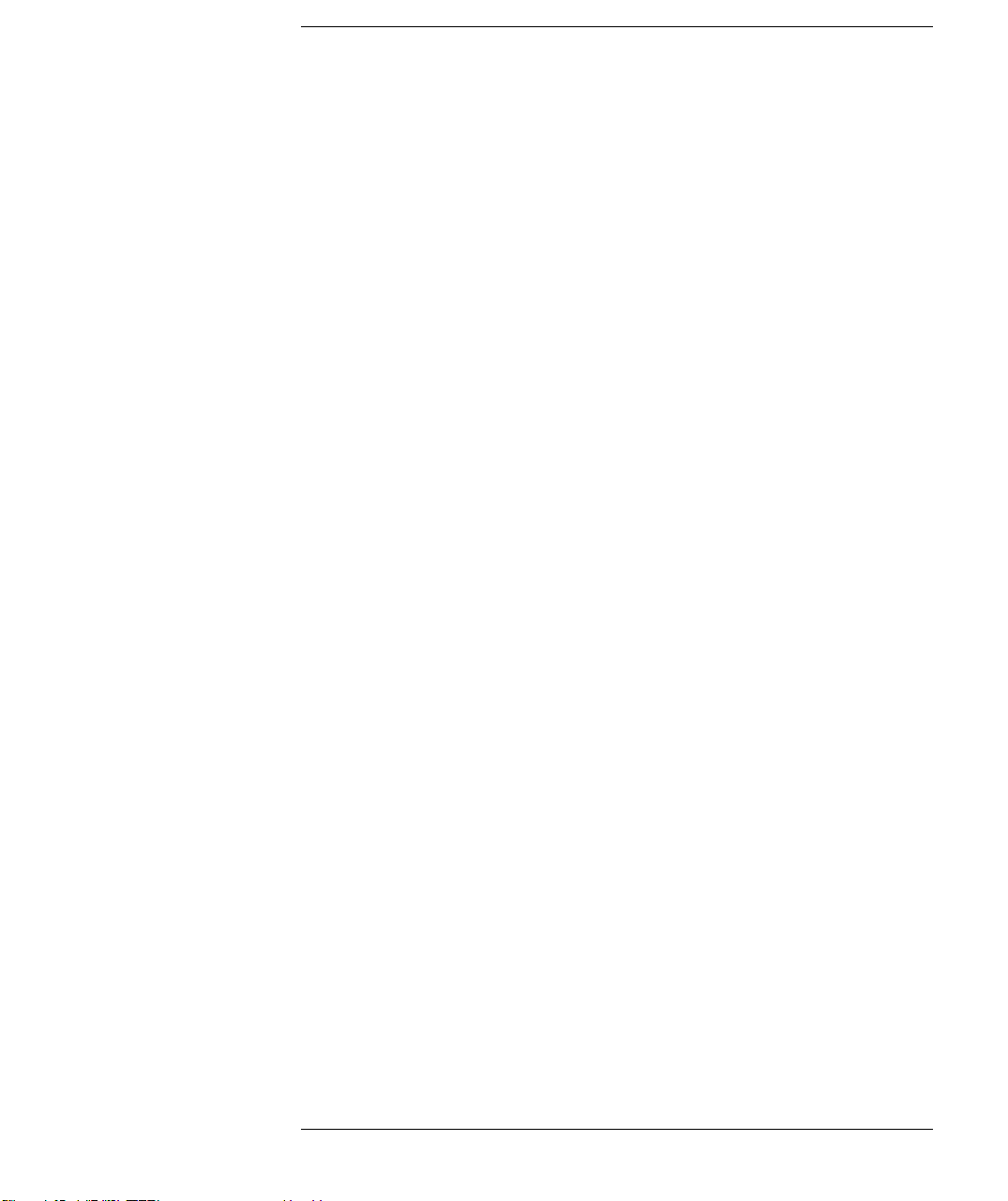
Inhaltsverzeichnis
Zielgruppe. . . . . . . . . . . . . . . . . . . . . . . . . . . . . . . . . . . . . . . . . . . . . . . . iv
Wichtige ergonomische Hinweise . . . . . . . . . . . . . . . . . . . . . . . . . . . . iv
Wichtige Sicherheitshinweise . . . . . . . . . . . . . . . . . . . . . . . . . . . . . . . iv
1 Einrichten und Verwenden Ihres PC
Auspacken des PC . . . . . . . . . . . . . . . . . . . . . . . . . . . . . . . . . . . . . . . . . . 2
Anschließen von Maus, Tastatur und Drucker . . . . . . . . . . . . . . . . . . 3
Anschließen des Bildschirms. . . . . . . . . . . . . . . . . . . . . . . . . . . . . . . . . 4
Anschließen an ein Netzwerk (nur bestimmte Modelle) . . . . . . . . . . 5
Anschließen von Audiozubehör (nur bestimmte Modelle) . . . . . . . . 6
Anschließen der Netzkabel . . . . . . . . . . . . . . . . . . . . . . . . . . . . . . . . . . 7
Das Hardware-Bedienfeld des PC . . . . . . . . . . . . . . . . . . . . . . . . . . . . . 9
Einschalten und Ausschalten des PC . . . . . . . . . . . . . . . . . . . . . . . . . 10
Starten des PC . . . . . . . . . . . . . . . . . . . . . . . . . . . . . . . . . . . . . . . . . . . . . . 10
Erstes Starten des PC . . . . . . . . . . . . . . . . . . . . . . . . . . . . . . . . . . . . . . . . 11
Wechseln des Betriebssystems . . . . . . . . . . . . . . . . . . . . . . . . . . . . . . . . . 12
Ausschalten des PC . . . . . . . . . . . . . . . . . . . . . . . . . . . . . . . . . . . . . . . . . . 12
Verwenden des Power-Managements . . . . . . . . . . . . . . . . . . . . . . . . . 13
Desktop-Management mit HP TopTools für Desktops . . . . . . . . . . . 13
English v
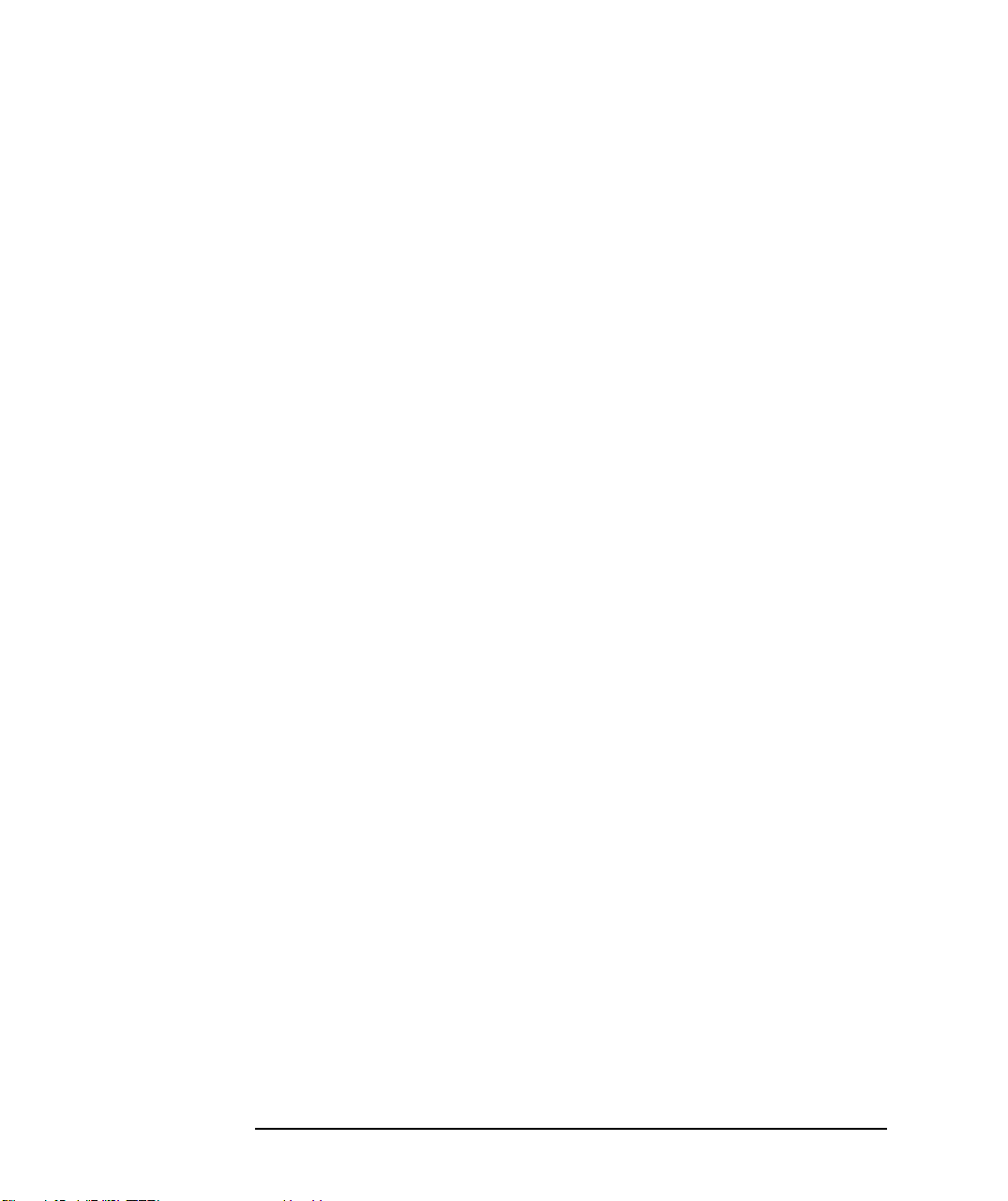
Weitere Informationen und Hilfe . . . . . . . . . . . . . . . . . . . . . . . . . . . . 14
Auf dem Festplattenlaufwerk Ihres PC . . . . . . . . . . . . . . . . . . . . . . . . . . 14
Inhalt des MIS-Kits im Web für Ihren PC . . . . . . . . . . . . . . . . . . . . . . . . . 15
2 Installieren von Zubehörteilen im PC
Installieren von Zubehörteilen . . . . . . . . . . . . . . . . . . . . . . . . . . . . . . 18
Herunterladen des Erweiterungs- und Wartungshandbuchs
von der HP Web Site. . . . . . . . . . . . . . . . . . . . . . . . . . . . . . . . . . . . . . . 18
Installierbares Zubehör . . . . . . . . . . . . . . . . . . . . . . . . . . . . . . . . . . . . 19
Abnehmen und Wiederanbringen der Gehäuseabdeckung. . . . . . . 20
Abnehmen der Gehäuseabdeckung . . . . . . . . . . . . . . . . . . . . . . . . . . . . . 20
Wiederanbringen der Gehäuseabdeckung nach dem Installieren
von Zubehörteilen . . . . . . . . . . . . . . . . . . . . . . . . . . . . . . . . . . . . . . . . . . . 21
Installieren von Speicher. . . . . . . . . . . . . . . . . . . . . . . . . . . . . . . . . . . 22
Installieren von Hauptspeicher. . . . . . . . . . . . . . . . . . . . . . . . . . . . . . . . . 22
Installieren sonstiger Zubehörteile . . . . . . . . . . . . . . . . . . . . . . . . . . 24
Zusammenfassung der Installation von Massenspeichergeräten . . . . . . 24
Zusammenfassung der Installation von Zubehörkarten . . . . . . . . . . . . . 29
Anbringen eines Sicherungskabels . . . . . . . . . . . . . . . . . . . . . . . . . . 31
3 Fehlerbehebung
HP DiagTools . . . . . . . . . . . . . . . . . . . . . . . . . . . . . . . . . . . . . . . . . . . . 34
Wenn der PC nicht einwandfrei startet . . . . . . . . . . . . . . . . . . . . . . . 34
vi English
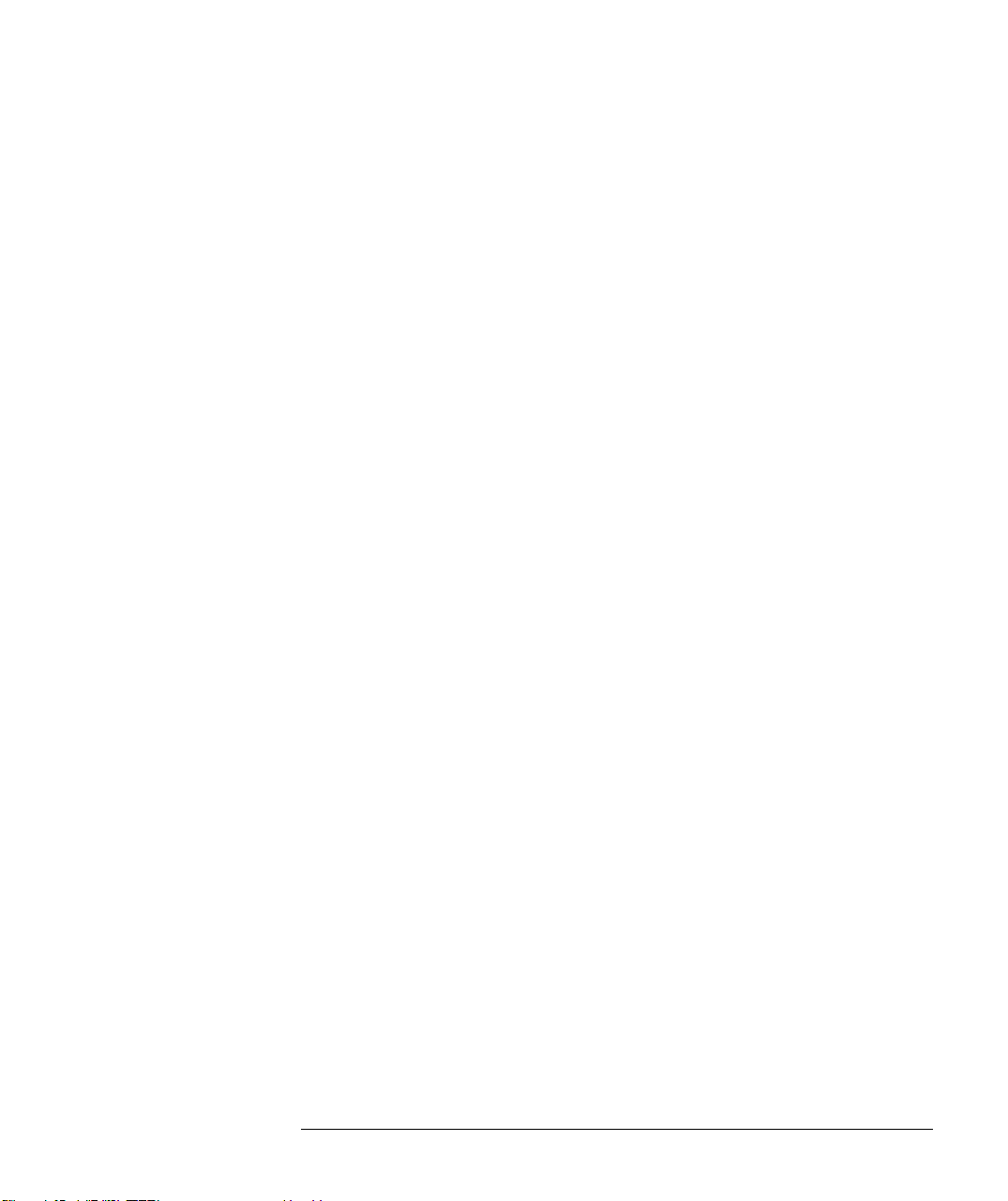
Wenn ein Problem mit der Hardware vorliegt . . . . . . . . . . . . . . . . . . 35
Der Bildschirm funktioniert nicht einwandfrei . . . . . . . . . . . . . . . . . . . . 35
Wenn die Tastatur nicht funktioniert . . . . . . . . . . . . . . . . . . . . . . . . . . . . 36
Wenn die Maus nicht funktioniert . . . . . . . . . . . . . . . . . . . . . . . . . . . . . . . 36
Wenn ein Problem mit der Software vorliegt. . . . . . . . . . . . . . . . . . . 37
Wenn ein Problem mit der Konfiguration vorliegt. . . . . . . . . . . . . . . 37
Unterstützungs- und Informationsdienste von Hewlett-Packard . . 38
Index . . . . . . . . . . . . . . . . . . . . . . . . . . . . . . . . . . . . . . . . . . . . . 39
Physische Eigenschaften . . . . . . . . . . . . . . . . . . . . . . . . . . . . . . . . . . 49
Stromverbrauch. . . . . . . . . . . . . . . . . . . . . . . . . . . . . . . . . . . . . . . . . . 49
Angaben zur Geräuschemission . . . . . . . . . . . . . . . . . . . . . . . . . . . . 49
English vii
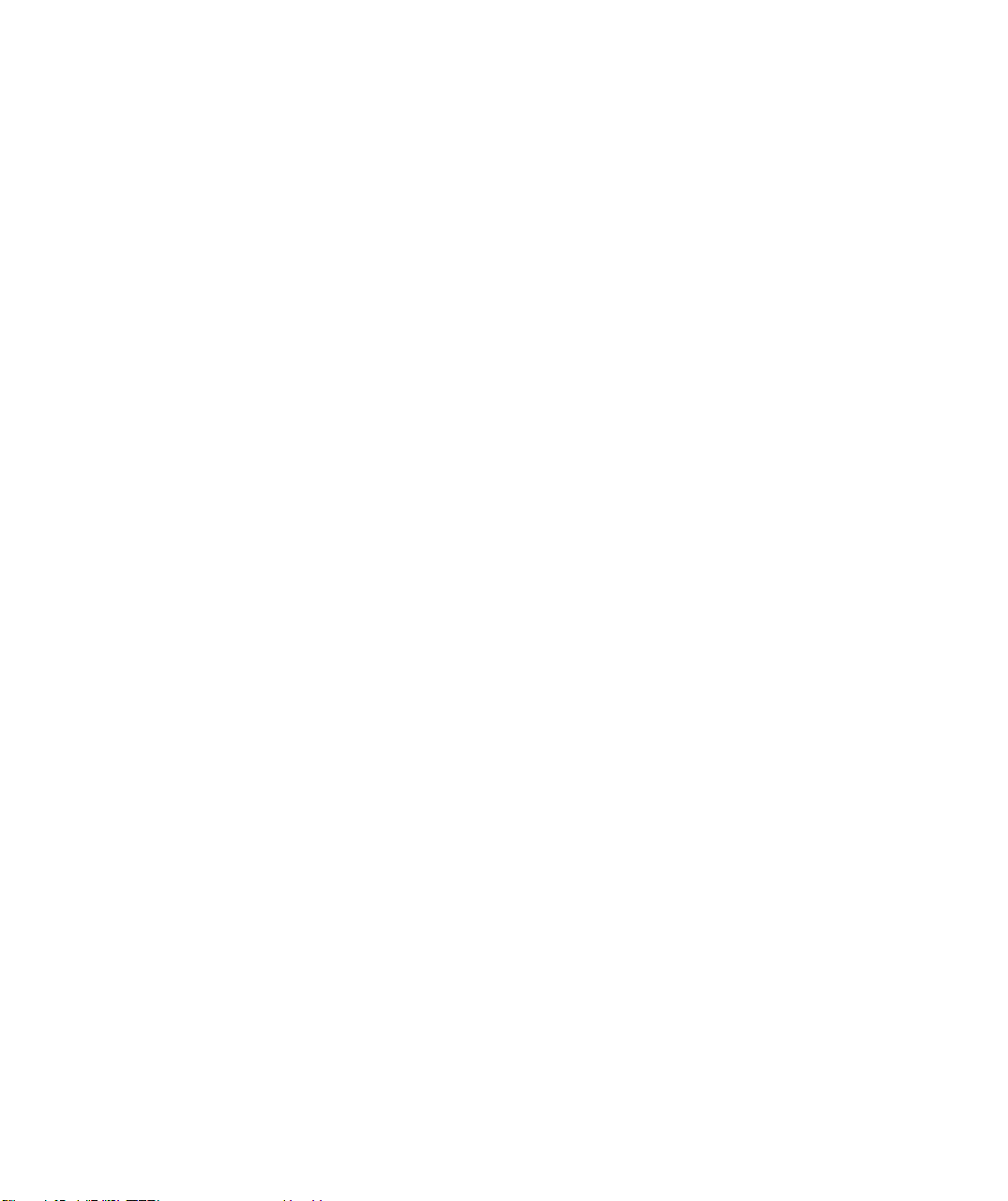
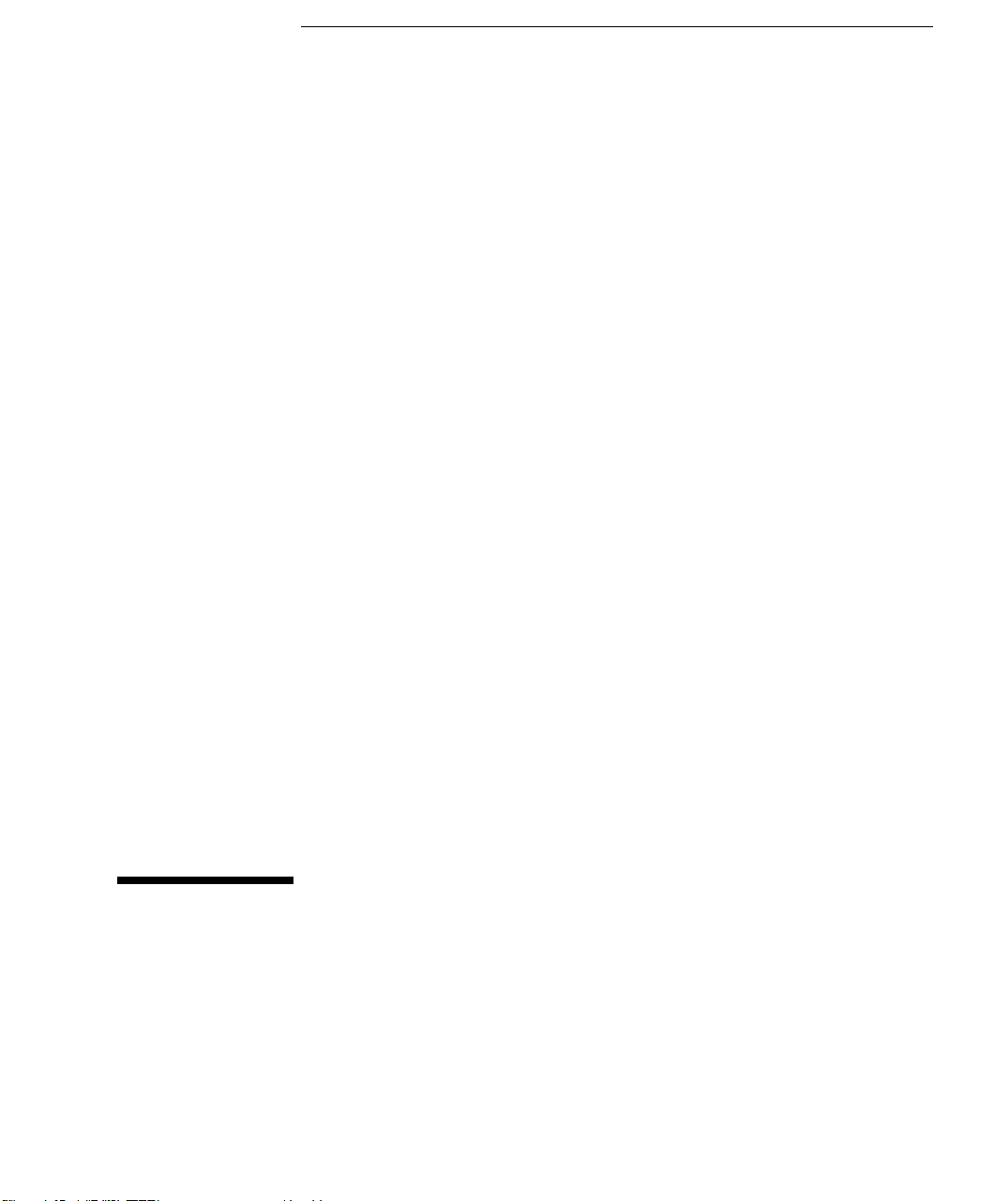
1
Einrichten und Verwenden Ihres PC
Dieses Kapitel enthält Informationen über das Einrichten und
Verwenden Ihres PC.

1 Einrichten und Verwenden Ihres PC
Auspacken des PC
Auspacken des PC
WARNUNG Wenn Sie vermuten, daß Sie allein den Bildschirm oder den PC nicht
heben können, sollten Sie eine weitere Person um Hilfe bitten.
Handbücher
PC
Tastatur
Typischer
Bildschirm
Maus
1 Packen Sie alle Komponenten aus.
2 Stellen Sie den PC in der Nähe einer leicht zugänglichen Steckdose auf
einen stabilen Schreibtisch, wobei für Tastatur, Maus und andere
Zubehörteile ausreichend Platz bleiben sollte.
3 Positionieren Sie den PC so, daß dessen Anschlüsse auf der
Rückseite leicht zugänglich sind.
4 Informationen über den Bildschirm finden Sie im dazugehörigen
Handbuch.
Betriebssystem Wenn Sie Ihren PC das erste Mal starten, ist das Betriebssystem Ihres
PC bereits auf dem Festplattenlaufwerk Ihres PC vorinstalliert.
Installationswerkzeuge Für das Aufstellen des PC benötigen Sie kein Werkzeug. Möchten Sie
jedoch die Gehäuseabdeckung vom PC entfernen und Zubehör
installieren, so benötigen Sie hierfür einen Schraubendreher. Weitere
Informationen über das Installieren von Zubehörteilen finden Sie im
Abschnitt "Installieren von Zubehörteilen im PC" auf Seite 17.
2 Deutsch
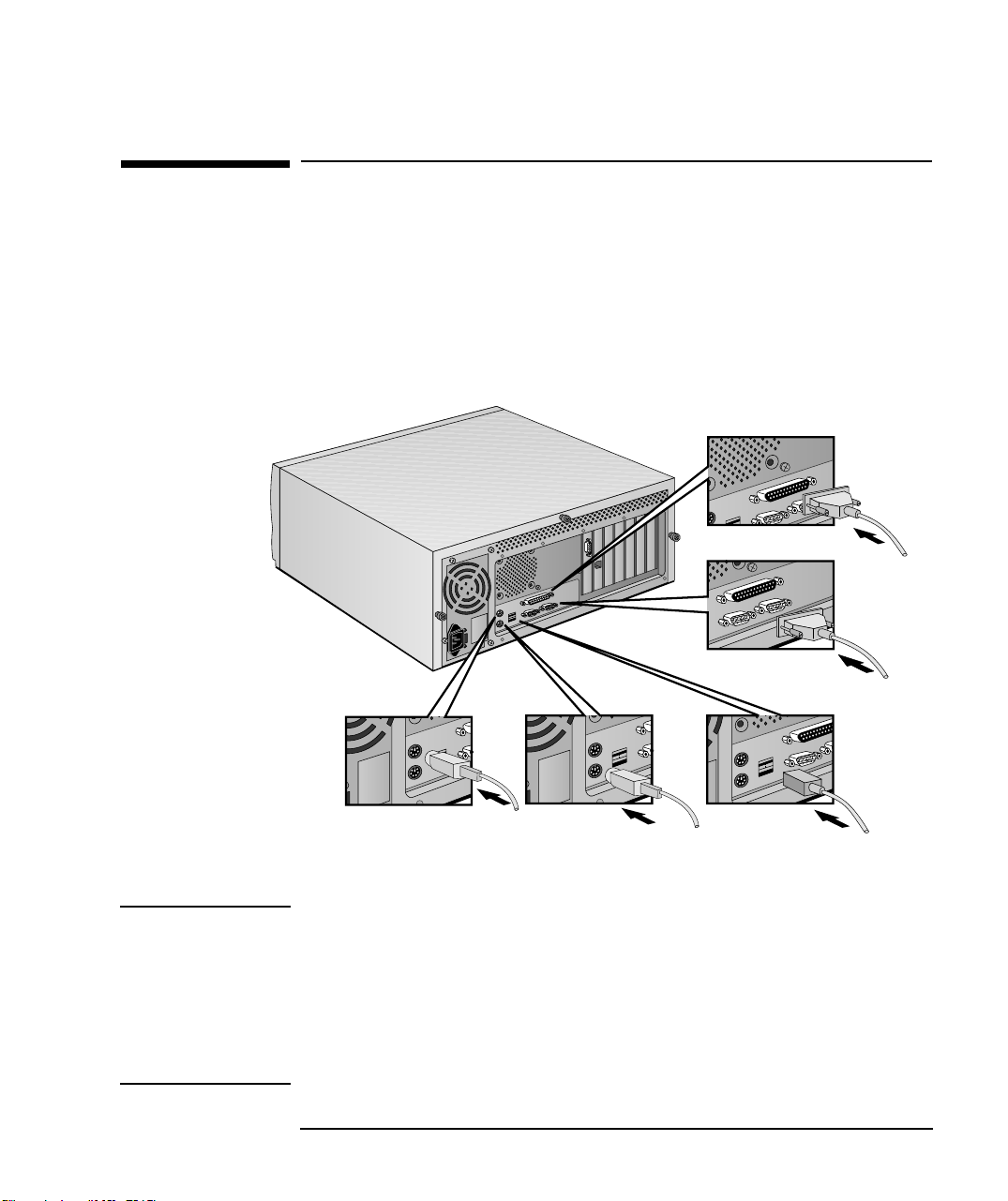
1 Einrichten und Verwenden Ihres PC
Anschließen von Maus, Tastatur und Drucker
Anschließen von Maus, Tastatur und Drucker
Schließen Sie Maus und Tastatur an der Rückwand des PC an. Die Anschlüsse sind so geformt, daß nur eine Anschlußmöglichkeit besteht.
Schließen Sie das Druckerkabel auf der Rückseite des PC an, und
schrauben Sie die Kabelanschlüsse fest. Abhängig von Ihrem
Druckertyp verwenden Sie entweder den parallelen Anschluß
(25-polig) oder einen der seriellen Anschlüsse (9-polig).
Paralleler Anschluß
Serielle Anschlüsse
Maus (oberer Anschluß)
Tastatur
(unterer Anschluß)
USB-Anschlüsse
(siehe unten-
stehender Hinweis)
HINWEIS Die USB-Anschlüsse (Universal Serial Bus) können für USB-Zubehör
verwendet werden. Der Großteil des USB-Zubehörs wird automatisch
konfiguriert, sobald es am PC angeschlossen wird.
USB wird nicht von allen Betriebssystemen unterstützt. Es wird jedoch
von der aktuellsten Version von Windows 95 unterstützt (auf einigen
Modellen vorinstalliert).
Deutsch 3
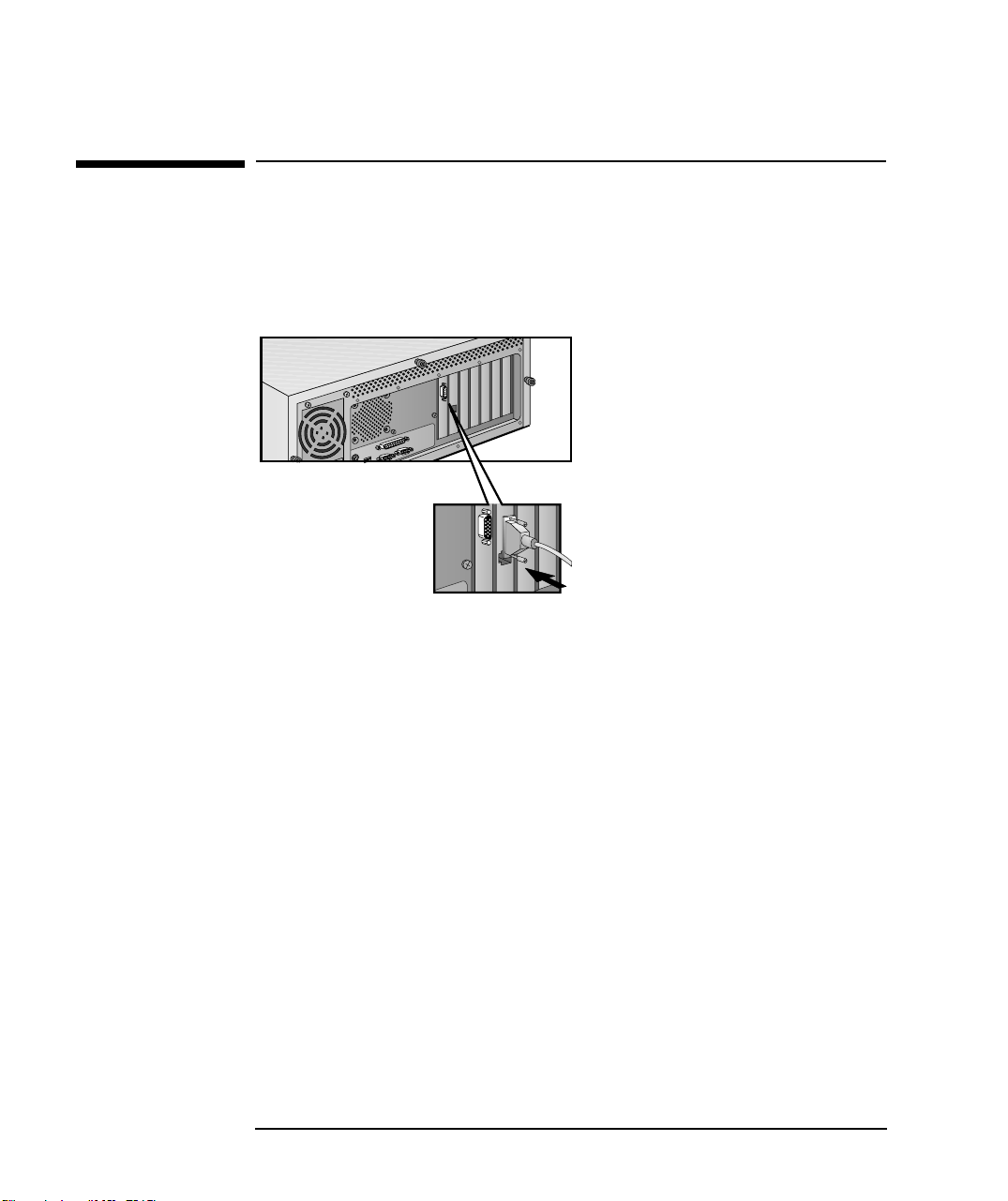
1 Einrichten und Verwenden Ihres PC
Anschließen des Bildschirms
Anschließen des Bildschirms
Schließen Sie den Bildschirm an der Rückwand des PC an. Die
Anschlüsse sind so geformt, daß nur eine Anschlußmöglichkeit
besteht. Ziehen Sie die Schrauben am Bildschirmkabel fest.
4 Deutsch
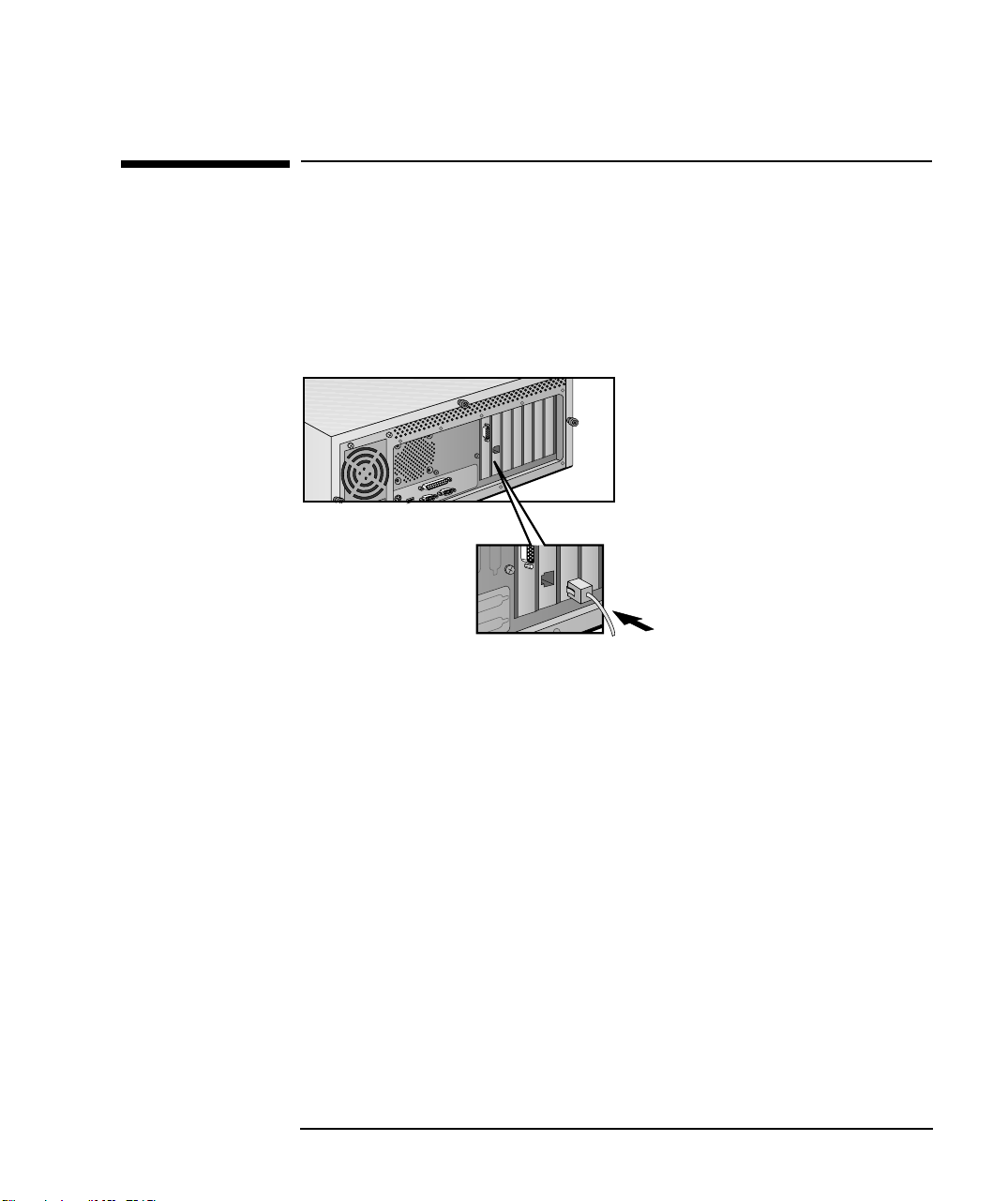
1 Einrichten und Verwenden Ihres PC
Anschließen an ein Netzwerk (nur bestimmte Modelle)
Anschließen an ein Netzwerk (nur bestimmte Modelle)
Informieren Sie Ihren Netzwerkverwalter darüber, daß Sie Ihren PC an
das Netzwerk anschließen.
Schließen Sie das Netzwerkkabel am RJ-45-UTP- (Unshielded Twisted
Pair) Netzwerkanschluß an.
10/100BT-
Anschluß
Deutsch 5
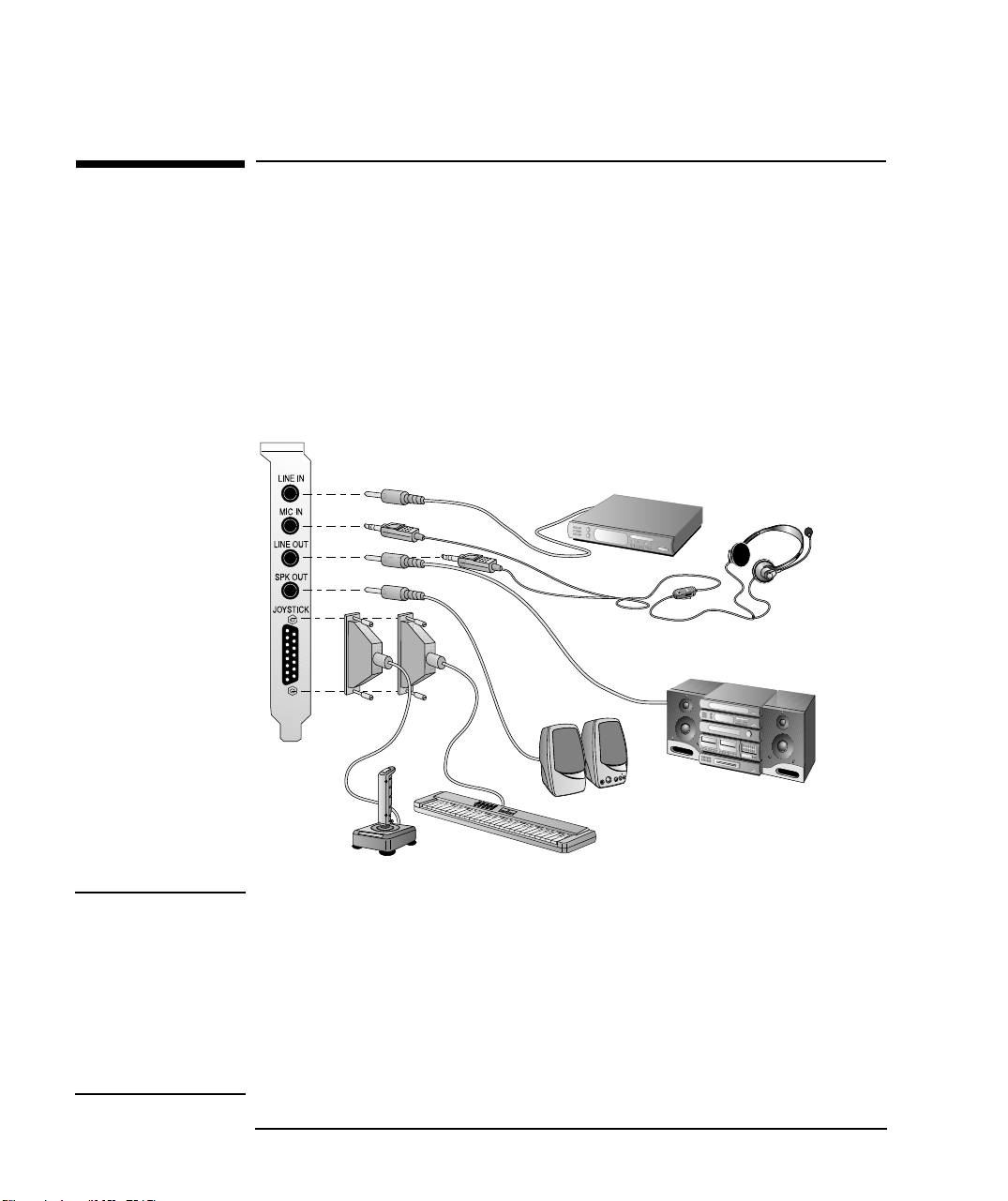
1 Einrichten und Verwenden Ihres PC
Anschließen von Audiozubehör (nur bestimmte Modelle)
Anschließen von Audiozubehör (nur bestimmte Modelle)
Wenn Ihr PC über Multimedia-Funktionen verfügt, besitzt er auf der
Rückseite eine Multimedia-Anschlußleiste.
Auf der Multimedia-Anschlußleiste befinden sich eine Audio-Line-InBuchse (LINE IN), eine Audio-Line-Out-Buchse (LINE OUT), ein
Anschluß für die MIDI-Schnittstelle (JOYSTICK), eine
Kopfhörerbuchse (SPK OUT) und eine Mikrofonbuchse (MIC IN).
HINWEIS
Wenn Sie die SPK OUT-Buchse verwenden, wird der interne
Lautsprecher deaktiviert.
Das hier abgebildete Audiozubehör
(bis auf die Kopfhörer) wird nicht
mit dem PC geliefert.
WARNUNG Stellen Sie immer die Lautstärke auf einen niedrigen Pegel ein, bevor Sie
die Kopfhörer oder Lautsprecher anschließen. Hierdurch vermeiden Sie
Beschwerden durch unerwartet laute Geräusche. Durch längeres zu
lautes Hören von Klangwiedergaben kann das Gehör dauerhaft
geschädigt werden. Bevor Sie die Kopfhörer aufsetzen, legen Sie diese um
den Hals und stellen die Lautstärke auf Minimum. Danach drehen Sie die
Lautstärke langsam auf, bis Sie einen Ihnen angenehmen Lautstärkepegel
erreicht haben. Belassen Sie dann den Lautstärkepegel in dieser Position.
6 Deutsch
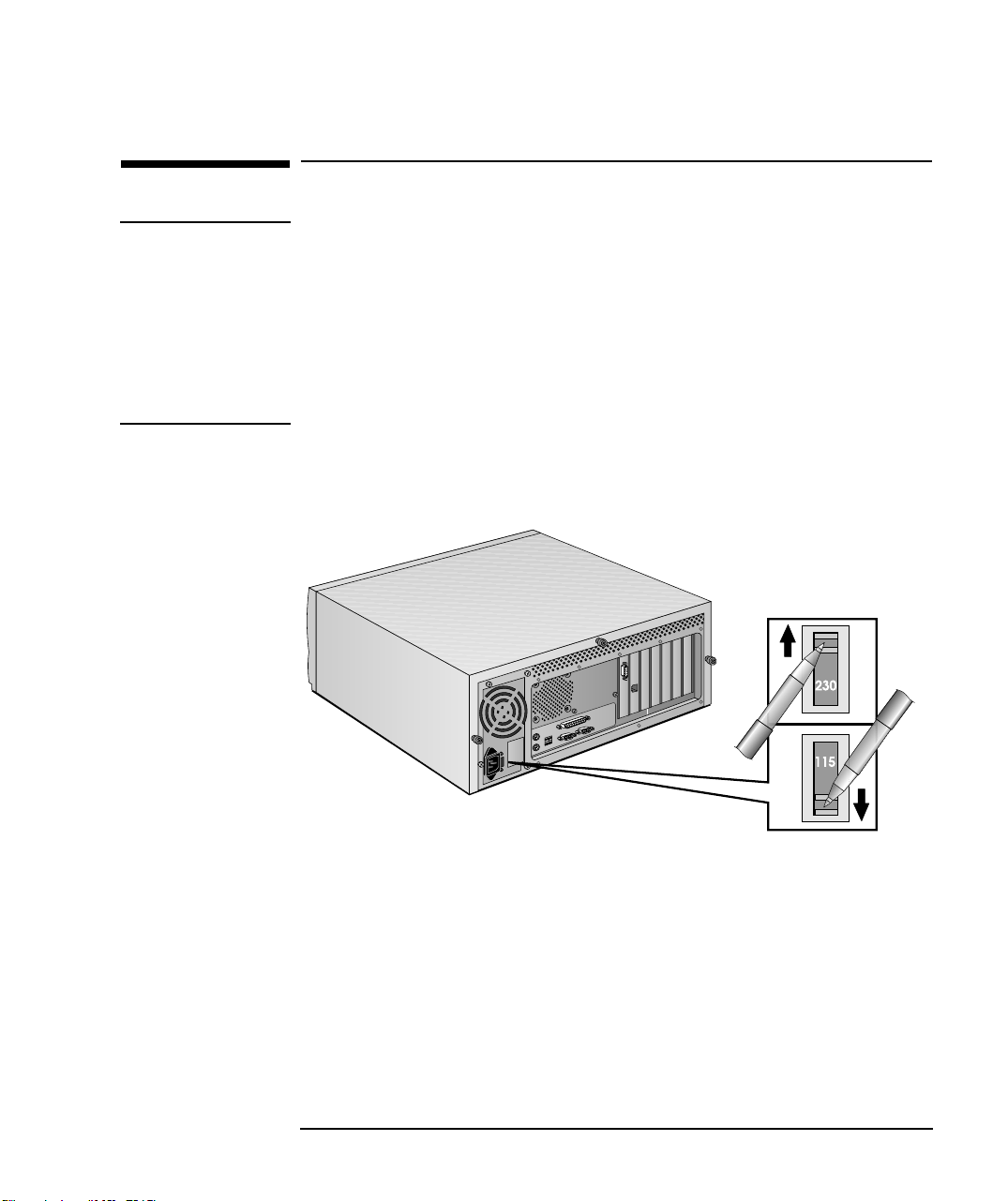
1 Einrichten und Verwenden Ihres PC
Anschließen der Netzkabel
Anschließen der Netzkabel
WARNUNG Zu Ihrer eigenen Sicherheit sollten Sie das Gerät immer an einer
geerdeten Wandsteckdose anschließen. Verwenden Sie immer ein
Netzkabel mit einem einwandfrei geerdeten Stecker, wie z.B. die Kabel,
die im Lieferumfang dieses Gerätes enthalten sind bzw. Ihren
landesspezifischen Bestimmungen entsprechen. Dieser PC wird durch
das Abziehen des Netzkabels aus der Steckdose vom Netz getrennt.
Dies bedeutet, daß der PC in der Nähe einer Steckdose aufgestellt
werden muß, die leicht zugänglich ist.
Spannungswahlschalter Ihr PC ist möglicherweise mit einem Spannungswahlschalter
ausgestattet (siehe nachfolgende Abbildung).
Spannungs-
wahlschalter
Wenn Ihr PC nicht über einen Spannungswahlschalter verfügt, fahren
Sie direkt mit Schritt 3 fort. Andernfalls beginnen Sie mit Schritt 1.
1 Entfernen Sie den Aufkleber mit dem Warnhinweis vom
Netzanschluß des PC.
2 Vergewissern Sie sich, daß die Spannungseinstellung Ihrem
landesspezifischen Stromnetz entspricht. (Die Spannung wird
werkseitig eingestellt und sollte bereits korrekt sein.)
Deutsch 7
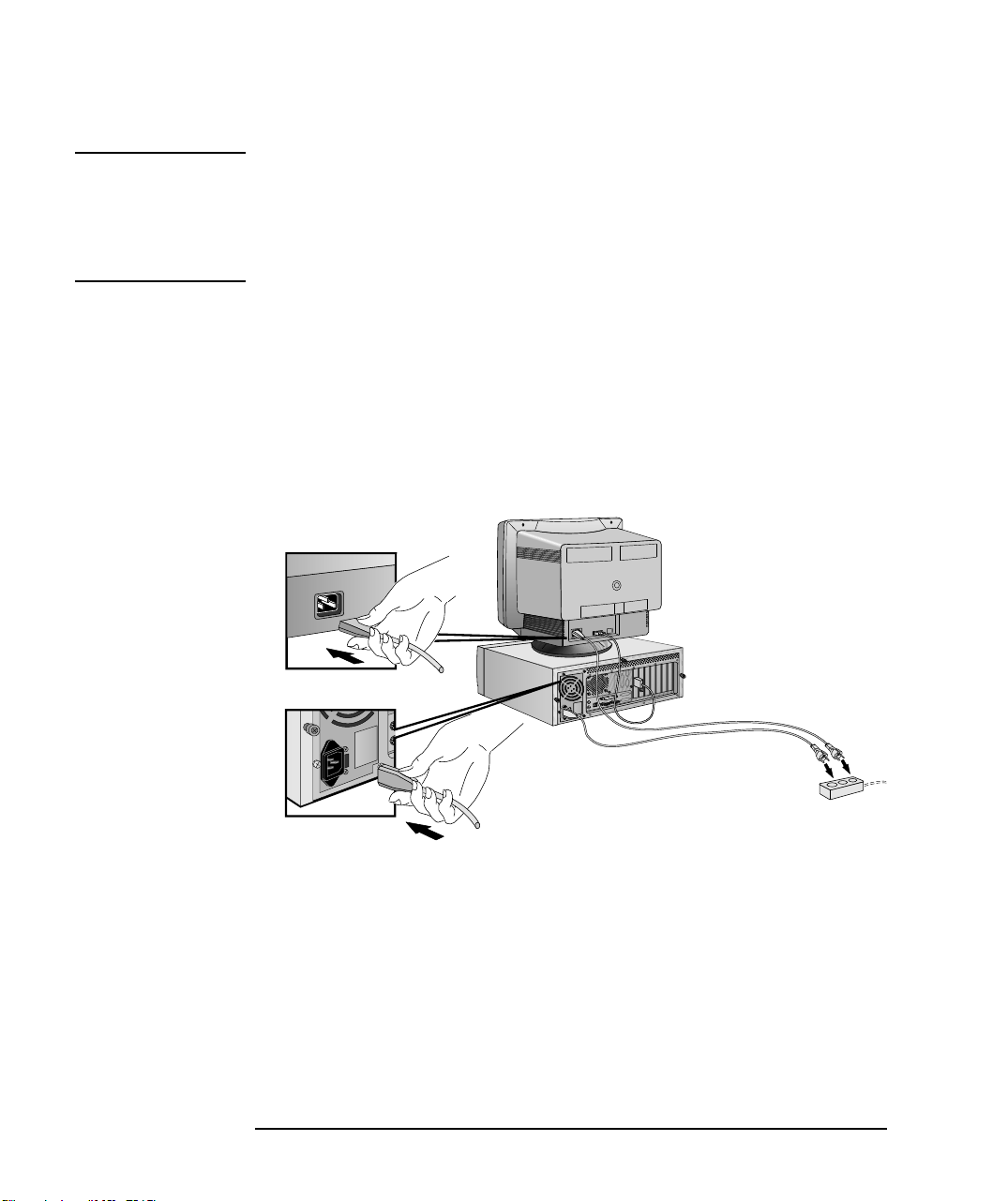
1 Einrichten und Verwenden Ihres PC
Anschließen der Netzkabel
WARNUNG Wenn Ihr PC über einen Spannungswahlschalter verfügt, vergewissern
Sie sich, daß die Spannungseinstellung Ihrem landesspezifischen
Stromnetz entspricht, bevor Sie das Netzkabel anschließen.
Überprüfen Sie anhand der Erläuterungen auf der vorherigen Seite, ob
Ihr PC über einen Spannungswahlschalter verfügt.
Anschließen der
Netzkabel
3 Schließen Sie die Netzkabel am Bildschirm und am PC an. (Die
Anschlüsse sind so geformt, daß nur eine Anschlußmöglichkeit
besteht.)
4 Schließen Sie das Netzkabel des Bildschirms und das Netzkabel des
PC an geerdeten Steckdosen an.
Netzkabel des
Bildschirms
Geerdete Steckdose
Netzkabel
des PC
8 Deutsch
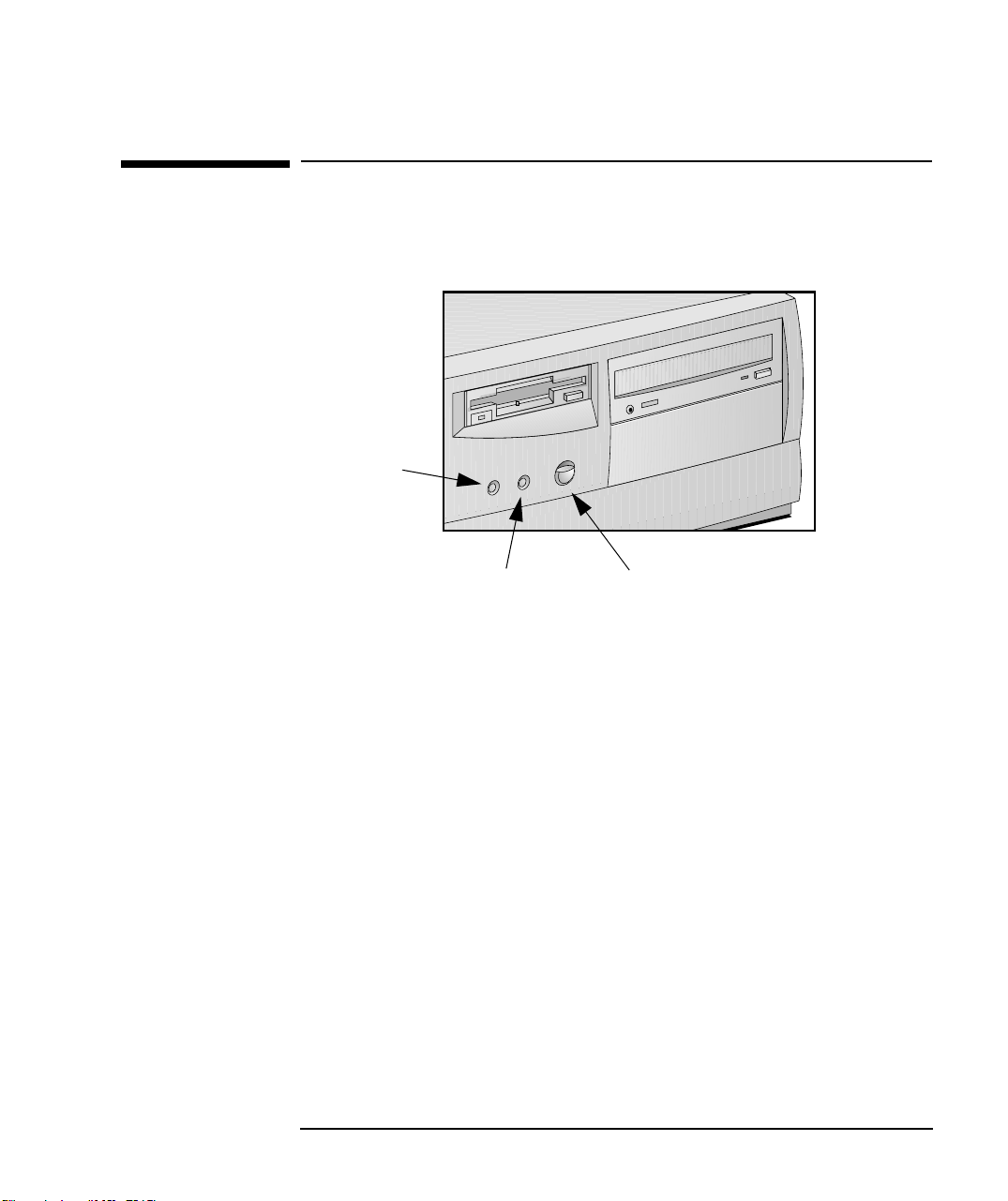
1 Einrichten und Verwenden Ihres PC
Das Hardware-Bedienfeld des PC
Das Hardware-Bedienfeld des PC
Das Hardware-Bedienfeld des PC befindet sich auf dessen
Gehäusevorderseite.
Festplatten-
Betriebsanzeige
Netz-Betriebsanzeige
Netzschalter
Netzschalter Drücken Sie diesen Schalter, um den PC ein- bzw. auszuschalten. Um
den PC auszuschalten, fahren Sie immer zuerst das Betriebssystem über
den Befehl “Beenden” herunter, und drücken Sie nicht den
Netzschalter. Weitere Informationen hierzu finden Sie in der
Dokumentation zu Ihrem Betriebssystem.
Wenn während des Systemabschlusses ein Problem auftritt und die
Software blockiert, halten Sie nach einer Minute den Netzschalter vier
Sekunden lang gedrückt. Hierdurch wird die Stromversorgung
unterbrochen, jedoch können auch Daten verlorengehen. Der PC sollte
nur dann auf diese Weise ausgeschaltet werden, wenn der normale
Systemabschluß nicht funktioniert.
Festplatten-
Betriebsanzeige
Dieses Lämpchen leuchtet/flackert bei einem Zugriff auf das
Festplattenlaufwerk. Die Festplatten-Betriebsanzeige funktioniert auch
dann, wenn Sie ein zweites IDE-Festplattenlaufwerk (von HP)
installieren. Beachten Sie jedoch, daß diese Anzeige bei SCSILaufwerken nicht aktiv ist.
Deutsch 9
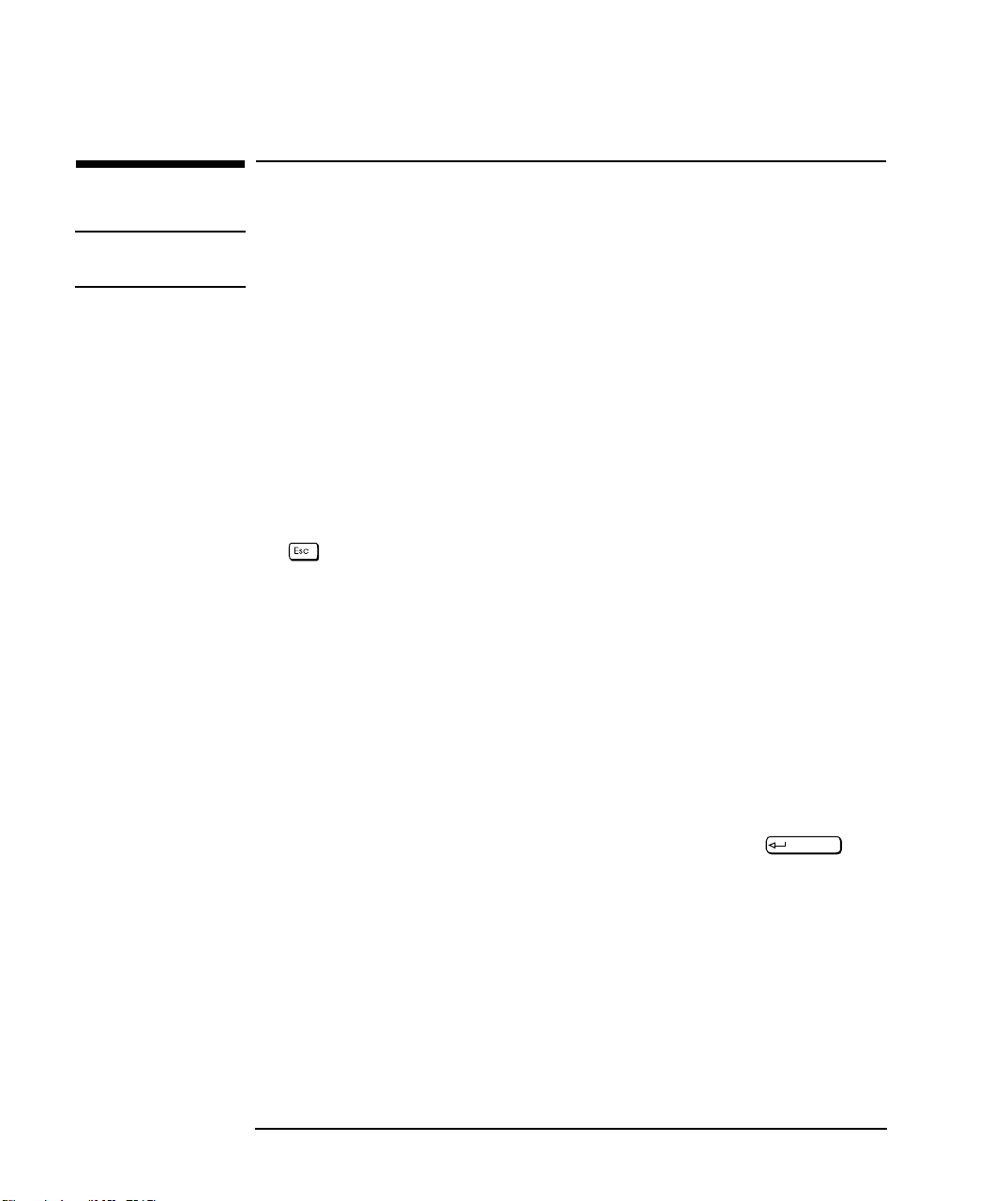
1 Einrichten und Verwenden Ihres PC
Einschalten und Ausschalten des PC
Einschalten und Ausschalten des PC
HINWEIS Wenn Sie Ihren PC das erste Mal einschalten, lesen Sie den Abschnitt
"Erstes Starten des PC" auf Seite 11.
Starten des PC
1 Schalten Sie zuerst den Bildschirm ein, bevor Sie den PC starten.
2 Um den PC zu starten, drücken Sie den Netzschalter im Bedienfeld.
Wenn Sie den PC einschalten, führt dieser den Power-On-Self-Test
(POST) durch, während das Vectra-Logo angezeigt wird. Wenn Sie
die Detailinformationen des Power-On-Self-Tests und die
Konfigurationsübersicht anzeigen möchten, drücken Sie die Taste
, während das Vectra-Logo angezeigt wird. Tritt während des
Power-On-Self-Tests ein Fehler auf, so wird dieser automatisch
angezeigt.
Details hierzu finden Sie im Erweiterungs- und
Wartungshandbuch. Dies ist im MIS-Kit enthalten, das über die
folgende HP Support Web Site zur Verfügung steht:
http://www.hp.com/go/vectrasupport/.
3 Wenn Sie im Setup-Programm des PC ein Kennwort eingerichtet
haben und die Option zur Überprüfung des Kennwortes nach jedem
Systemstart aktiviert ist, erscheint nach Beendigung des Power-OnSelf-Tests eine Aufforderung zur Eingabe des Kennwortes. Geben
Sie an dieser Stelle Ihr Kennwort ein, und drücken Sie , um
den PC benutzen zu können.
Für die Eingabe des korrekten Kennwortes sind drei Versuche
zulässig. Wenn bei allen Versuchen falsche Kennwörter eingegeben
werden, müssen Sie den PC neu starten, bevor Sie den Vorgang
wiederholen können.
10 Deutsch

1 Einrichten und Verwenden Ihres PC
Einschalten und Ausschalten des PC
Erstes Starten des PC
Falls auf Ihrem PC Software vorinstalliert ist, wird diese beim ersten
Starten des PC initialisiert. Der Prozeß zur Software-Initialisierung
dauert einige Minuten. Er dient zum Einstellen der Sprache für die
Software und zum Konfigurieren der Software für die in Ihrem PC
verwendete Hardware (nach Initialisieren der Software können Sie die
Einstellungen ändern).
Initialisieren Ihrer Software
HINWEIS Sie dürfen den PC während der Initialisierung der Software NICHT
AUSSCHALTEN, da dies zu unvorhergesehenen Ergebnissen führen
könnte.
Gehen Sie zum Initialisieren Ihrer Software wie folgt vor:
1 Schalten Sie zunächst den Bildschirm und anschließend den PC ein.
Nach Einschalten des PC erscheint das Vectra-Logo. Der PC führt
den Power-On-Self-Test (POST) durch. Wenn Sie die Detailinformationen des Power-On-Self-Tests und die Konfigurationsübersicht anzeigen möchten, drücken Sie die Taste , während
das Vectra-Logo angezeigt wird.
Falls während des Power-On-Self-Tests ein Fehler auftritt, wird
dieser automatisch angezeigt. Bei Bedarf werden Sie zum Drücken
von aufgefordert, um das Setup-Programm zum Beheben des
Fehlers aufzurufen.
2 Daraufhin wird die Routine zur Software-Initialisierung gestartet. Sie
dient zum Anzeigen der Software-Nutzungsbedingungen. Außerdem
erhalten Sie die Möglichkeit zum Lesen der ergonomischen Hinweise
für Benutzer von PCs (“Komfortables Arbeiten”). Abschließend
werden Ihnen einige Fragen zum PC gestellt. Beispielsweise müssen
Sie den Namen der Person, die den PC verwendet, und den Namen
Ihrer Firma eingeben.
3 Füllen Sie während des Initialisierungsprozesses die Antwortkarte
aus, die Ihrem PC beiliegt.
4 Nach Abschluß der Initialisierungsroutine klicken Sie auf OK.
Danach wird der PC neu gestartet.
Deutsch 11

1 Einrichten und Verwenden Ihres PC
Einschalten und Ausschalten des PC
Nach dem Neustart des PC
• Bringen Sie die Tastatur in eine für Sie angenehme Position.
• Stellen Sie die Helligkeit und den Kontrast des Bildschirms Ihren
Erfordernissen entsprechend ein. Falls das angezeigte Bild den
Anzeigebereich nicht ausfüllt oder nicht zentriert ist, stellen Sie es
mit den entsprechenden Reglern ein. Weitere Informationen zu
diesem Thema finden Sie im Handbuch zum jeweiligen Bildschirm.
Wechseln des Betriebssystems
Wenn Sie das von Ihrem PC verwendete Betriebssystem wechseln
möchten, vergewissern Sie sich, daß im Setup-Programm der Wert für
die Option
Sie mit dem vorinstallierten Betriebssystem arbeiten, sollte dieses Feld
bereits korrekt eingestellt sein. (Um das Setup-Programm aufzurufen,
drücken Sie während des Systemstarts die Taste .)
Schlagen Sie in der Dokumentation zu Ihrem Betriebssystem nach, um
zu ermitteln, ob von diesem Plug & Play unterstützt wird.
Plug and Play Aware O/S korrekt eingestellt ist. Wenn
Ausschalten des PC
Um den PC auszuschalten, vergewissern Sie sich, daß Sie alle
Programme und (falls erforderlich) das Betriebssystem beendet haben,
und drücken Sie dann den Netzschalter am Bedienfeld.
Bei bestimmten Betriebssystemen wird der PC automatisch
ausgeschaltet, wenn Sie das Betriebssystem herunterfahren.
Wenn während des Systemabschlusses ein Problem auftritt und die
Software blockiert, halten Sie nach einer Minute den Netzschalter vier
Sekunden lang gedrückt. Hierdurch wird die Stromversorgung
unterbrochen, jedoch können auch Daten verlorengehen. Der PC sollte
nur dann auf diese Weise ausgeschaltet werden, wenn der normale
Systemabschluß nicht funktioniert.
Details über das Herunterfahren des Betriebssystems bzw. dessen
Systemabschluß finden Sie in der Dokumentation zum Betriebssystem.
12 Deutsch

1 Einrichten und Verwenden Ihres PC
Verwenden des Power-Managements
Verwenden des Power-Managements
Mit Hilfe des Power-Management können Sie den gesamten
Stromverbrauch des PC verringern, indem dessen Systemaktivität
reduziert wird, wenn dieser nicht benutzt wird.
Setup-Programm Das Power-Management kann im Setup-Programm eingerichtet
werden. Dies erfolgt im Setup-Programm unter der Option
Advanced - Power Management Setup. (Um das Setup-Programm
des PC aufzurufen, drücken Sie während des Systemstarts die Taste
.)
Detaillierte Informationen über die Möglichkeiten der Implementierung
des Power-Management in Ihrem Betriebssystem finden Sie in der
Dokumentation zu Ihrem Betriebssystem.
Desktop-Management mit HP TopTools für Desktops
HP TopTools für Desktops wird auf Modellen bereitgestellt, auf
welchen Windows 95 oder Windows NT 4.0 vorinstalliert ist. Es ist
jedoch auch kostenlos über die folgende HP Web Site verfügbar:
http://www.hp.com/go/vectrasupport/.
Um HP TopTools für Desktops zu starten oder um die Online-Hilfe von
TopTools in Windows NT 4.0 oder Windows 95 aufzurufen, klicken Sie
auf die Schaltfläche
Option
HP DMI aus.
Weitere Informationen über HP TopTools für Desktops stehen über die
HP Web Site im Implementation Guide und im White Paper zur
Verfügung.
Start, und wählen Sie im Menü Programme die
Deutsch 13

1 Einrichten und Verwenden Ihres PC
Weitere Informationen und Hilfe
Weitere Informationen und Hilfe
Auf dem Festplattenlaufwerk Ihres PC
Weitere Informationen über Ihren PC sind auf dessen
Festplattenlaufwerk vorinstalliert. Diese Informationen umfassen:
• HP Informationen (HP Vectra VE) - Erläutert, wie Sie Informationen
über Ihren PC und über HP erhalten können.
Benutzer unter Windows NT 4.0 und Windows 95 können diese
Informationen wie folgt aufrufen. Klicken Sie auf die Schaltfläche
Start, und wählen Sie anschließend die Option Programme –
HP Info aus. Klicken Sie dann auf HP Vectra VE.
• Komfortables Arbeiten - Leitfaden zu ergonomischen Aspekten.
Benutzer unter Windows NT 4.0 und Windows 95 können diese
Informationen wie folgt aufrufen. Klicken Sie auf die Schaltfläche
Start, und wählen Sie anschließend die Option Programme –
HP Info
aus. Klicken Sie dann auf
Komfortables Arbeiten
.
• Die Klangfunktionen Ihres PC - Beschreibung der optimalen
Nutzung Ihres Klangsystems (nur für bestimmte Modelle).
Benutzer unter Windows NT 4.0 und Windows 95 können diese
Informationen wie folgt aufrufen. Klicken Sie auf die Schaltfläche
Start, und wählen Sie anschließend die Option Programme –
HP Info aus. Klicken Sie dann auf Die Klangfunktionen Ihres
PC
.
14 Deutsch

1 Einrichten und Verwenden Ihres PC
Weitere Informationen und Hilfe
Inhalt des MIS-Kits im Web für Ihren PC
Das MIS-Kit ist für MIS- (Management Information Services) Manager
konzipiert und umfaßt dieses Handbuch und Dokumentationen über
Schulung, Unterstützung und technische Informationen für Ihren PC.
Das MIS-Kit ist kostenlos über die folgende HP Web Site verfügbar:
http://www.hp.com/go/vectrasupport/. Rufen Sie diese Web-
Adresse auf, und wählen Sie Ihren HP Vectra PC aus.
Im MIS-Kit sind die folgenden Dokumentationen für diesen PC
enthalten. (Das MIS-Kit kann auch noch weitere Dokumentationen als
die nachfolgend aufgelisteten umfassen.)
Bedienung Dieses Benutzerhandbuch wird im PDF-Format bereitgestellt. Dieses
Handbuch richtet sich an die Person, die den PC einrichtet.
Schulung Die Dokumentation Familiarization Guide wird im PDF-Format
bereitgestellt (nur in englischer Sprache). Sie enthält
Schulungsinformationen für die Person, die für die technische
Unterstützung des PC in Ihrem Unternehmen zuständig ist. In dieser
Dokumentation werden die neuen Merkmale des PC erläutert.
Konfigurieren und
Erweitern
Das Erweiterungs- und Wartungshandbuch wird im PDF-Format
bereitgestellt. In diesem Handbuch wird detailliert die Installation von
neuer Hardware im PC erläutert. Weiterhin sind umfassende
Informationen zur Fehlerbehebung enthalten.
Die Dokumentation Network Administrator’s Guide wird im PDF-
Format bereitgestellt. Diese Dokumentation richtet sich an die Person,
die für das Anschließen des PC am Netzwerk und für die Installation
der Netzwerktreiber zuständig ist.
Die Dokumentation Die Klangfunktionen Ihres PC wird im PDFFormat bereitgestellt. Diese Dokumentation richtet sich an die Person,
die Informationen über die Konfiguration des Audiosystems in diesem
PC und über die Behebung von Fehlern am Audiosystem benötigen
(trifft nur auf bestimmte Modelle zu).
Technische Referenz Die Dokumentation Service Handbook wird im PDF-Format
bereitgestellt (nur in englischer Sprache). Diese Dokumentation
enthält Modellisten, Schaltereinstellungen und Informationen über
Ersatzteile für diesen PC.
Deutsch 15


2
Installieren von Zubehörteilen im PC
Dieses Kapitel enthält eine Zusammenfassung über die Installation von
Zubehörteilen in Ihrem PC.

2 Installieren von Zubehörteilen im PC
Installieren von Zubehörteilen
Installieren von Zubehörteilen
Dieses Kapitel enthält detaillierte Informationen über die Installation
von Hauptspeicher in Ihrem PC. Weiterhin sind Hinweise über die
Installation anderer Zubehörteile, wie z.B. Massenspeichergeräte und
Zubehörkarten, enthalten.
Für bestimmte Zubehörteile, wie z.B. für Netzwerkkarten, muß das
Service Pack 3 erneut installiert werden (nur unter Windows NT 4.0).
Hierbei müssen Sie jedoch auch die Treiber für die Videokarte erneut
installieren. Die korrekten Treiber befinden sich auf der Festplatte im
Hauptverzeichnis für die Treiber (C:\SETUP\VIDEODRV). Die Treiber
sind jedoch auch über die HP Web Site verfügbar:
http://www.hp.com/go/vectrasupport/.
Herunterladen des Erweiterungs- und
Wartungshandbuchs von der HP Web Site
Detaillierte Informationen über die Installation sämtlicher
Zubehörarten finden Sie im Erweiterungs- und Wartungshandbuch
für Ihren PC.
Sie können das Erweiterungs- und Wartungshandbuch über die
HP Web Site herunterladen:
http://www.hp.com/go/vectrasupport/.
18 Deutsch

Installierbares Zubehör
2 Installieren von Zubehörteilen im PC
Installierbares Zubehör
Steckplätze für Zubehörkarten
Ein ISA, ein kombinierter ISA/PCI,
vier PCI und ein AGP (in einigen
Steckplätzen können bereits Karten
vorinstalliert sein)
Hauptspeichermodule (SDRAM)
Kit mit 16 MB SDRAM
Kit mit 32 MB SDRAM
Kit mit 64 MB SDRAM
Kit mit 128 MB SDRAM
Interne
Laufwerksschächte
Für zwei Festplatten-
laufwerke - neben dem
Diskettenlaufwerk (ein
Festplattenlaufwerk ist
bereits installiert)
Von vorne zugängliche
Laufwerksschächte
Zip-Laufwerk
Bandlaufwerk
CD-ROM-Laufwerk (bei
einigen Modellen bereits
installiert)
Hinweis:
Der Lüftungskanal des PC, der den Prozessor verdeckt, ist in dieser
Abbildung nicht dargestellt. Informationen über das Ausbauen und
Wiedereinbauen des Lüftungskanals finden Sie im Erweiterungs- und
Wartungshandbuch, das im MIS-Kit enthalten ist. Es kann über die
folgende HP Support Web Site heruntergeladen werden:
http://www.hp.com/go/vectrasupport.
Deutsch 19

2 Installieren von Zubehörteilen im PC
Abnehmen und Wiederanbringen der Gehäuseabdeckung
Abnehmen und Wiederanbringen der
Gehäuseabdeckung
WARNUNG Zu Ihrer eigenen Sicherheit sollten Sie niemals die Gehäuseabdeckung
des PC abnehmen, ohne zuvor das Netzkabel aus der Steckdose und
die Kabel zu einem Telekommunikationsnetz abgezogen zu haben.
Bringen Sie die Gehäuseabdeckung immer erst an, bevor Sie den PC
wieder einschalten.
Abnehmen der Gehäuseabdeckung
1 Schalten Sie den Bildschirm und den PC aus.
2 Ziehen Sie vom PC das Netzkabel und die Kabel zu einem
Telekommunikationsnetz ab.
3 Lösen Sie die drei Rändelschrauben auf der Rückseite des PC. Wenn
Sie die Gehäuseabdeckung zum ersten Mal abnehmen, müssen Sie
hierfür möglicherweise einen Schraubendreher verwenden.
4 Stellen Sie sich an die Rückseite des PC. Schieben Sie die
Gehäuseabdeckung ca. 20 mm zur Rückseite des PC heraus, und
heben Sie diese dann nach oben vom PC-Gehäuse weg.
20 Deutsch
Schritt 3
Schritt 4

2 Installieren von Zubehörteilen im PC
Abnehmen und Wiederanbringen der Gehäuseabdeckung
Wiederanbringen der Gehäuseabdeckung nach dem Installieren
von Zubehörteilen
1 Vergewissern Sie sich, daß alle Zubehörteile eingebaut und alle
internen Kabel korrekt angeschlossen und richtig verlegt sind.
2 Stellen Sie sich an die Rückseite des PC. Setzen Sie die
Gehäuseabdeckung von oben auf das PC-Gehäuse auf. Achten Sie
darauf, daß die Schienen an den Innenkanten der
Gehäuseabdeckung seitlich auf dem PC-Gehäuse aufliegen.
Schieben Sie dann die Gehäuseabdeckung vorsichtig in Richtung
Vorderseite des PC.
3 Bringen Sie die drei Rändelschrauben auf der Rückseite des PC an.
Schritt 2
Schritt 3
4 Schließen Sie wieder alle Netzkabel und sonstigen Kabel an.
Deutsch 21

2 Installieren von Zubehörteilen im PC
Installieren von Speicher
Installieren von Speicher
VORSICHT Statische Elektrizität kann elektronische Bauteile beschädigen.
Schalten Sie alle Geräte AUS. Vermeiden Sie jegliche Berührung mit dem
Zubehörteil. Legen Sie die Schutzhülle mit dem Zubehörteil auf die
Oberseite des PC, um eventuell vorhandene statische Elektrizität
abzuleiten, während Sie das Zubehörteil aus der Schutzhülle
entnehmen. Fassen Sie das Zubehörteil möglichst selten und nur an den
Kanten an.
Installieren von Hauptspeicher
Ihr PC wird mit Hauptspeicher ausgeliefert. Wenn Sie für das
Ausführen von Anwendungs-Software mehr Hauptspeicher benötigen,
können Sie diesen auf bis zu 384 MB (drei 128-MB-Module) erweitern.
Hauptspeichermodule sind in Einheiten von 16 MB, 32 MB, 64 MB oder
128 MB verfügbar. Es sind drei “Speicherbänke” (bzw. Steckplätze)
vorhanden, wobei in jede Bank ein SDRAM-Speichermodul eingesetzt
wird.
Es können Module unterschiedlicher Größe verwendet werden. So
kann z.B. in einem Steckplatz ein 32-MB-Modul und im anderen
Steckplatz ein 64-MB-Modul installiert werden.
22 Deutsch

2 Installieren von Zubehörteilen im PC
Installieren von Speicher
Installieren eines Hauptspeichermoduls:
1 Ziehen Sie vom PC das Netzkabel und die Kabel zu einem
Telekommunikationsnetz ab.
2 Nehmen Sie die Gehäuseabdeckung des PC ab.
3 Setzen Sie das Speichermodul in einem Winkel von 90
o
zur
Systemplatine in den Sockel ein (das Modul kann nur in einer
Ausrichtung in den Sockel eingesetzt werden).
4 Drücken Sie das Speichermodul fest und vollständig in den Sockel,
bis die Halteklammern hörbar einrasten.
Um ein Hauptspeichermodul auszubauen, drücken Sie die
Halteklammern weg und ziehen das Modul aus dem Sockel heraus.
5 Installieren Sie alle weiteren Zubehörteile, bevor Sie die
Gehäuseabdeckung wieder anbringen. Schließen Sie wieder alle
Kabel und Netzkabel an.
6 Überprüfen Sie die neue Konfiguration mit Hilfe der
Konfigurationsübersicht. (Um die HP Konfigurationsübersicht
anzuzeigen, drücken Sie die Taste , wenn während des
Systemstarts das Vectra-Logo erscheint.)
Deutsch 23

2 Installieren von Zubehörteilen im PC
Installieren sonstiger Zubehörteile
Installieren sonstiger Zubehörteile
Außer Hauptspeicher können auch andere Zubehörteile, wie ein neues
Massenspeichergerät (z.B. ein Festplattenlaufwerk oder ein ZipLaufwerk) oder Zubehörkarten, installiert werden, um so den
Funktionsumfang Ihres PC zu erweitern.
In diesem Abschnitt finden Sie Informationen über die Installation von
Massenspeichergeräten und Zubehörkarten. Umfassende Details
hierzu finden Sie im Erweiterungs- und Wartungshandbuch. Dies ist
im MIS-Kit enthalten, das Sie sich über die HP Web Site herunterladen
können:
Zusammenfassung der Installation von Massenspeichergeräten
Es können zusätzliche IDE-Massenspeichergeräte installiert werden,
z.B. ein zusätzliches Festplattenlaufwerk, ein Zip-Laufwerk, ein
CD-ROM-Laufwerk und ein Bandlaufwerk.
http://www.hp.com/go/vectrasupport/.
HINWEIS Sie können ein Nicht-IDE-Festplattenlaufwerk oder ein CD-ROM-
Laufwerk einbauen. Hierfür benötigen Sie jedoch eine Zubehörkarte
und Treiber-Software (liegt normalerweise dem Gerät bei). Wenden Sie
sich bezüglich weiterer Informationen an den Lieferanten des Produkts.
In diesem Abschnitt werden die Laufwerksschächte und die
Datenanschlüsse beschrieben, die Sie bei der Installation eines
zusätzlichen IDE-Massenspeichergerätes verwenden.
Detaillierte Informationen zur Installation finden Sie im Erweiterungs-
und Wartungshandbuch für Ihren PC. Dies ist im MIS-Kit enthalten,
das Sie sich über die HP Support Web Site herunterladen können:
http://www.hp.com/go/vectrasupport/.
24 Deutsch

2 Installieren von Zubehörteilen im PC
Installieren sonstiger Zubehörteile
Laufwerksschächte
Für die Installation von Massenspeichergeräten verfügt Ihr PC über
mehrere Laufwerksschächte:
• Die internen Schächte für Festplattenlaufwerke.
In einem internen Laufwerksschacht ist in Ihrem PC bereits ein
Festplattenlaufwerk installiert. Wenn Sie weitere Speicherkapazität
benötigen, können Sie im freien internen Laufwerksschacht ein
zweites Festplattenlaufwerk installieren.
VORSICHT Fassen Sie das Festplattenlaufwerk vorsichtig an. Vermeiden Sie
Erschütterungen und heftige Bewegungen, da hierdurch die internen
Bauteile des Festplattenlaufwerks beschädigt werden können.
Achten Sie darauf, daß Sie vor der Installation eines Festplattenlaufwerks
für Ihre Dateien eine Datensicherung vorgenommen haben. Informationen
hierüber finden Sie in der Dokumentation zu Ihrem Betriebssystem.
Deutsch 25

2 Installieren von Zubehörteilen im PC
Installieren sonstiger Zubehörteile
Die von vorne zugänglichen Laufwerksschächte.
•
In den beiden von vorne zugänglichen Laufwerksschächten können
Sie IDE-Laufwerke mit auswechselbaren Datenträgern, wie z.B. ein
CD-ROM-Laufwerk, ein Zip-Laufwerk oder ein Bandlaufwerk,
installieren.
Informationen über das Abnehmen des
Frontrahmens finden Sie im Erweiterungs- und
Wartungshandbuch. Dies ist im MIS-Kit
enthalten, das über die HP Support Web Site
verfügbar ist:
http://www.hp.com/go/vectrasupport/.
Bei einigen Modellen ist im oberen von vorne zugänglichen
Laufwerksschacht bereits ein CD-ROM-Laufwerk installiert.
WARNUNG Um eine Stromschlaggefahr und eine Verletzung Ihrer Augen durch die
Laserstrahlung von einem CD-ROM-Laufwerk zu vermeiden, öffnen Sie
nicht das CD-ROM-Laufwerksgehäuse. Wartungsarbeiten am Laufwerk
dürfen ausschließlich von qualifizierten Technikern vorgenommen
werden.
26 Deutsch

Anschließen von IDE-Geräten
Wenn Sie ein IDE-Zip-Laufwerk, -Festplattenlaufwerk, -CD-ROMLaufwerk oder -Bandlaufwerk hinzufügen, müssen Sie an diesen
Stromversorgungs- und Datenkabel anschließen. Nachfolgend sind die
Datenkabel abgebildet.
Kabel für IDE-Festplattenlaufwerk (Der Master-
Anschluß befindet sich am Kabelende.)
Hinweis: Wenn in Ihrem PC
kein CD-ROM-Laufwerk
vorinstalliert ist, liegt auch
kein CD-ROM-Kabel vor.
2 Installieren von Zubehörteilen im PC
Installieren sonstiger Zubehörteile
Datenkabel für CD-ROM-Laufwerk (Der Master-
Anschluß befindet sich am Kabelende.)
Datenkabel für
Diskettenlaufwerk
(Nicht-IDE)
Zu verwendende
Datenanschlüsse
Abhängig von Ihrem PC-Modell befinden sich im Innenbereich Ihres PC
entweder zwei oder drei Datenkabel. Wenn Ihr PC mit einem CD-ROMLaufwerk ausgestattet ist, liegen drei Kabel vor. Wenn kein CD-ROMLaufwerk vorhanden ist, liegen zwei Kabel vor. Hierbei handelt es sich
um folgende Kabel:
• Ein Kabel für Enhanced-IDE- (Integrated Drive Electronics)
Festplattenlaufwerke. An dieses Kabel können bis zu zwei IDEFestplattenlaufwerke angeschlossen werden. Ein Anschluß ist
bereits belegt. Ein zweites IDE-Festplattenlaufwerk wird an diesem
Kabel angeschlossen. (Hinweise darüber, ob Steckbrücken versetzt
werden müssen oder andere spezielle Installationsprozeduren zu
beachten sind, finden Sie in der Dokumentation zum Laufwerk.)
• Ein zweites Kabel für Enhanced-IDE-Laufwerke. An dieses Kabel
können zwei IDE-Geräte angeschlossen werden. Ein vorhandenes
CD-ROM-Laufwerk ist an diesem Kabel angeschlossen. Wenn kein
CD-ROM-Laufwerk vorhanden ist, verfügt Ihr PC nicht über dieses
Kabel. Ein zweites von vorne zugängliches Gerät wird an diesem
Kabel angeschlossen. (Hinweise darüber, ob Steckbrücken versetzt
werden müssen oder andere spezielle Installationsprozeduren zu
beachten sind, finden Sie in der Dokumentation zum Laufwerk.)
Deutsch 27

2 Installieren von Zubehörteilen im PC
Installieren sonstiger Zubehörteile
Ein Kabel für ein Diskettenlaufwerk. An dieses Kabel kann ein
•
3,5-Zoll-Diskettenlaufwerk angeschlossen werden (ist bereits
angeschlossen).
In der folgenden Tabelle wird erklärt, welche Datenanschlüsse beim
Installieren zusätzlicher Laufwerke verwendet werden müssen.
Beispiele für Kombinationen mit mehreren IDE-Laufwerken
Konfiguration Anschlüsse zu Datenkabeln
1 Festplattenlaufwerk 1. Startfähiges Festplattenlaufwerk: Master-Anschluß, HDD-Kabel
2 Festplattenlaufwerke 1. Startfähiges Festplattenlaufwerk:
2. Zweites Festplattenlaufwerk:
1 Festplattenlaufwerk
1 CD-ROM-Laufwerk
2 Festplattenlaufwerke
1 CD-ROM-Laufwerk
1 Festplattenlaufwerk
1 CD-ROM-Laufwerk
1 Zip-Laufwerk
2 Festplattenlaufwerke
1 CD-ROM-Laufwerk
1 Zip-Laufwerk
1. Startfähiges Festplattenlaufwerk:
2. CD-ROM-Laufwerk:
1. Startfähiges Festplattenlaufwerk:
2. Zweites Festplattenlaufwerk:
3. CD-ROM-Laufwerk:
1. Startfähiges Festplattenlaufwerk:
2. CD-ROM-Laufwerk:
3. Zip-Laufwerk:
1. Startfähiges Festplattenlaufwerk:
2. Zweites Festplattenlaufwerk:
3. CD-ROM-Laufwerk:
4. Zip-Laufwerk:
Master-Anschluß, HDD-Kabel
Slave-Anschluß, HDD-Kabel
Master-Anschluß, HDD-Kabel
Master-Anschluß, CD-ROM-Kabel
Master-Anschluß, HDD-Kabel
Slave-Anschluß, HDD-Kabel
Master-Anschluß, CD-ROM-Kabel
Master-Anschluß, HDD-Kabel
Master-Anschluß, CD-ROM-Kabel
Slave-Anschluß, CD-ROM-Kabel
Master-Anschluß, HDD-Kabel
Slave-Anschluß, HDD-Kabel
Master-Anschluß, CD-ROM-Kabel
Slave-Anschluß, CD-ROM-Kabel
Konfigurieren eines IDE-Gerätes nach der Installation
Nach der Installation eines IDE-Laufwerks müssen Sie mit Hilfe der
Konfigurationsübersicht überprüfen, ob Ihr PC die neue Konfiguration
korrekt erkannt hat (drücken Sie während des Systemstarts des PC die
Taste ). Wenn die Konfiguration nicht korrekt ist, starten Sie das
Setup-Programm, um das Gerät zu konfigurieren (drücken Sie
während des Systemstarts des PC die Taste ).
IDE-Laufwerke werden standardmäßig automatisch vom SetupProgramm erkannt (um die automatische Erkennung zu aktivieren
müssen die Einstellungen für die IDE-Kanäle im Menü
eingestellt sein). Bei einem neu installierten CD-ROM-Laufwerk kann
es jedoch erforderlich sein, daß Sie einen geeigneten Gerätetreiber
installieren müssen. Details hierzu finden Sie in der Dokumentation zu
Ihrem Betriebssystem.
28 Deutsch
Main auf Auto

2 Installieren von Zubehörteilen im PC
Installieren sonstiger Zubehörteile
Zusammenfassung der Installation von Zubehörkarten
VORSICHT Statische Elektrizität kann elektronische Bauteile beschädigen.
Schalten Sie alle Geräte AUS. Vermeiden Sie jegliche Berührung mit dem
Zubehörteil. Legen Sie die Schutzhülle mit dem Zubehörteil auf die
Oberseite des PC, um eventuell vorhandene statische Elektrizität
abzuleiten, während Sie das Zubehörteil aus der Schutzhülle nehmen.
Fassen Sie das Zubehörteil vorsichtig und nur wenn erforderlich an.
Detaillierte Informationen zur Installation und Konfiguration von
Zubehörkarten finden Sie im Erweiterungs- und
Wartungshandbuch. Dies ist im MIS-Kit enthalten, das über die
HP Support Web Site verfügbar ist:
http://www.hp.com/go/vectrasupport/.
Ihr PC ist mit einem AGP- (Accelerated Graphics Port) Steckplatz (für
die Videokarte), einem ISA- (Industry Standard Architecture)
Steckplatz, vier PCI- (Peripheral Component Interface) Steckplätzen
und einem kombinierten ISA/PCI-Steckplatz ausgestattet:
Ein kombinierter
ISA/PCI-
Ein ISA-Steckplatz
Vier PCI-Steckplätze
Steckplatz
AGP-Steckplatz
Systemplatine
Vorderseite des PC
Konfigurieren von Zubehörkarten
Wenn Sie nach dem Installieren einer Plug & Play-Zubehörkarte den
PC starten, erkennt das BIOS automatisch, welche HardwareRessourcen (IRQs, DMAs, Speicherbereiche und E/A-Adressen) von
systembasierten Komponenten belegt werden.
Deutsch 29

2 Installieren von Zubehörteilen im PC
Installieren sonstiger Zubehörteile
Wenn Sie eine ISA-Zubehörkarte installieren, die nicht den
Plug & Play-Standard unterstützt, müssen Sie zuerst die Karte
konfigurieren, bevor diese vom PC benutzt werden kann.
Details über die Möglichkeiten und Beschränkungen Ihres
Betriebssystems bezüglich der Konfiguration von Zubehörkarten, die
nicht Plug & Play unterstützen, finden Sie in der Dokumentation zum
Betriebssystem.
Alle PCI-Zubehörkarten unterstützen den Plug & Play-Standard,
jedoch nicht alle ISA-Karten. Wenn Sie sich nicht sicher sind, ob die
Zubehörkarte Plug & Play unterstützt, so schlagen Sie in der
dazugehörigen Dokumentation nach.
Tips zur Installation von Zubehörkarten
Detaillierte Informationen zur Installation von Zubehörkarten finden
Sie im Erweiterungs- und Wartungshandbuch. Dies ist im MIS-Kit
enthalten, das über die HP Support Web Site verfügbar ist:
http://www.hp.com/go/vectrasupport/.
1 Ziehen Sie vom PC das Netzkabel und die Kabel zu einem
Telekommunikationsnetz ab. Nehmen Sie dann die
Gehäuseabdeckung ab.
2 Ermitteln Sie einen freien Steckplatz. Bestimmte Karten können nur
in bestimmten Steckplätzen eingebaut werden, wobei besondere
Installationsanweisungen zu beachten sind (siehe zugehörige
Dokumentation).
3 Nehmen Sie die Steckplatzabdeckung ab.
30 Deutsch

2 Installieren von Zubehörteilen im PC
Anbringen eines Sicherungskabels
4 Richten Sie die Anschlußleiste der Karte mit dem Steckplatzsockel
aus. Drücken Sie die Karte fest in den Steckplatzsockel.
Vergewissern Sie sich, daß die Anschlußleiste vollständig im Sockel
einrastet, und daß keine Bauteile anderer Karten berührt werden.
5 Befestigen Sie die Karte, indem Sie die Schraube zur Befestigung des
Steckplatzes wieder anbringen.
Anbringen eines Sicherungskabels
Sie können den PC mit einem Sicherungskabel an Ihrem Schreibtisch
oder einem anderen fest stehenden Gegenstand befestigen. Auf der
Rückseite des PC befindet sich ein kleiner Bügel, durch den das Kabel
geführt wird.
HINWEIS Weitere Informationen zur Bestellung eines Sicherungskabels erhalten
Sie von Ihrem Fachhändler.
Deutsch 31


3
Fehlerbehebung
Dieses Kapitel enthält eine Zusammenfassung von Informationen, die
Ihnen als Hilfe bei der Behebung von Problemen dienen, die bei der
Benutzung des PC auftreten können. Detaillierte Informationen hierzu
finden Sie im Erweiterungs- und Wartungshandbuch. Dies ist im
MIS-Kit enthalten, das über die HP Support Web Site verfügbar ist:
http://www.hp.com/go/vectrasupport/.

3 Fehlerbehebung
HP DiagTools
HP DiagTools
HP DiagTools unterstützt Sie bei der Diagnose von HardwareProblemen bei HP Vectra PCs und PC Workstations. Es ist für folgende
Aufgaben konzipiert:
• Ermitteln und Anzeigen der Konfiguration Ihres Systems.
• Diagnose von Hardware-Problemen, indem grundlegende und
erweiterte Tests durchgeführt werden.
• Bereitstellung von präzisen Informationen über den PC und von
Testergebnissen, um Techniker in Ihrem Unternehmen, bei HP oder
bei Ihrem autorisierten Kundendienstpartner so zu unterstützen,
daß sie diese Probleme rasch und effektiv beheben können.
Es ist wichtig, daß Sie für die Diagnose von Hardware-Problemen die
aktuellste Version dieses Dienstprogramms verwenden. Sie werden
während der Unterstützung hierzu ggf. von HP Kundendiensttechnikern aufgefordert.
Die aktuellste Version des Dienstprogramms kann über die
elektronischen Informationsdienste von HP bezogen werden, die
24 Stunden täglich und 7 Tage in der Woche verfügbar sind. Diese
Dienste sind über die HP Web Site verfügbar:
http://www.hp.com/go/vectrasupport/
.
Wenn der PC nicht einwandfrei startet
Wenn nach dem Einschalten des PC der Bildschirm leer bleibt und
keine Fehlermeldungen angezeigt werden, gehen Sie wie folgt vor:
• Überprüfen Sie, ob der Computer und der Bildschirm eingeschaltet
sind (achten Sie auf die Kontrolleuchten).
• Überprüfen Sie die Kontrast- und Helligkeitsregler des Bildschirms.
• Überprüfen Sie, ob alle Kabel und Netzkabel fest eingesteckt sind.
• Überprüfen Sie, ob an der Steckdose Strom anliegt.
Wenn das Problem weiterhin besteht, wenden Sie sich an die Abteilung
in Ihrem Unternehmen, die für die Unterstützung und Wartung der PCs
in Ihrem Netzwerk zuständig ist.
34 Deutsch

Wenn ein Problem mit der Hardware vorliegt
Wenn ein Problem mit der Hardware vorliegt
Dieser Abschnitt beschreibt die Vorgehensweise bei Problemen mit
Bildschirm, Tastatur oder Maus.
WARNUNG Vergewissern Sie sich, daß Sie das Netzkabel und alle
Telekommunikationskabel von Ihrem Computer abgezogen haben,
bevor Sie die Gehäuseabdeckung abnehmen, um die
Kabelverbindungen und Steckbrückeneinstellungen zu überprüfen.
Um eine Stromschlaggefahr und eine Verletzung Ihrer Augen durch die
Laserstrahlung von einem CD-ROM-Laufwerk zu vermeiden, öffnen Sie
nicht das CD-ROM-Laufwerksgehäuse. Wartungsarbeiten am Laufwerk
dürfen ausschließlich von qualifizierten Technikern vorgenommen
werden. Angaben zum Stromverbrauch und zur Wellenlänge
entnehmen Sie bitte dem Aufkleber auf dem CD-ROM-Laufwerk.
Dieser HP PC ist ein Laser-Produkt der Klasse 1. Nehmen Sie an der
Laser-Einheit keine Modifikationen vor.
3 Fehlerbehebung
Der Bildschirm funktioniert nicht einwandfrei
Wenn am Bildschirm nichts angezeigt wird
Wenn am Bildschirm nichts angezeigt wird, obwohl der PC startet und
die Tastatur und alle angeschlossenen Peripheriegeräte einwandfrei zu
funktionieren scheinen, überprüfen Sie folgendes:
• Überprüfen Sie, ob das korrekte Kennwort eingegeben wurde, sofern
dessen Eingabe für die Benutzung dieses PC erforderlich ist.
• Überprüfen Sie, ob die Helligkeits- und Kontrastregler am
Bildschirm korrekt eingestellt sind.
• Überprüfen Sie, ob das Bildschirmkabel korrekt angeschlossen ist.
• Überprüfen Sie, ob der Bildschirm an eine Steckdose angeschlossen
und eingeschaltet ist.
• Schalten Sie den Bildschirm aus, und ziehen Sie das Netzkabel aus
der Steckdose. Ziehen Sie das Bildschirmkabel ab, und prüfen Sie, ob
die Stifte des Bildschirmkabels verbogen sind. Biegen Sie ggf.
verbogene Stifte vorsichtig wieder gerade.
Deutsch 35

3 Fehlerbehebung
Wenn ein Problem mit der Hardware vorliegt
Andere Probleme mit dem Bildschirm
Wenn die Anzeige nicht richtig ausgerichtet ist, zentrieren Sie diese
mit den Reglern am Bildschirm. (Weitere Informationen hierzu finden
Sie im Handbuch zum Bildschirm.) Überprüfen Sie auch anhand des
Handbuchs zum Bildschirm, welche Bildwiederholfrequenz erforderlich
ist. Rufen Sie die entsprechenden Funktionen des Betriebssystems auf,
um die korrekte Bildwiederholfrequenz auszuwählen.
Wenn die Tastatur nicht funktioniert
• Vergewissern Sie sich, daß die Tastatur korrekt am PC
angeschlossen ist. (Überprüfen Sie, ob Sie nicht versehentlich den
Mausanschluß verwendet haben.)
• Vergewissern Sie sich, daß sich keine Tasten auf der Tastatur
verklemmt haben. Wenn dies bei einer Taste der Fall ist, lösen Sie
diese, indem Sie sie mit dem Finger vorsichtig nach oben drücken.
• Vergewissern Sie sich, daß über die Tastatur keine Flüssigkeit
geschüttet wurde. Wenn dies der Fall ist, lassen Sie Ihre Tastatur
reparieren, oder tauschen Sie diese aus.
Wenn die Maus nicht funktioniert
• Vergewissern Sie sich, daß die Maus korrekt am PC angeschlossen
ist. (Überprüfen Sie, ob Sie nicht versehentlich den
Tastaturanschluß verwendet haben.)
• Vergewissern Sie sich, daß der in der vorinstallierten Software
enthaltene Maustreiber korrekt installiert ist.
• Reinigen Sie die Mauskugel und die Mausrollen, so wie in der
nachfolgenden Abbildung dargestellt. (Verwenden Sie ein mildes
Reinigungsmittel.)
Reinigen der Mauskugel
Reinigen der Mausrollen
36 Deutsch

3 Fehlerbehebung
Wenn ein Problem mit der Software vorliegt
Wenn ein Problem mit der Software vorliegt
Wenn an Ihrem PC ein Problem mit der Software vorliegt, schlagen Sie
im Erweiterungs- und Wartungshandbuch nach. Dies ist im MIS-Kit
enthalten, das über die HP Support Web Site verfügbar ist:
http://www.hp.com/go/vectrasupport/.
Von dieser Site können auch die aktuellsten Versionen der Treiber und
der Diagnose-Software heruntergeladen werden.
Wenn ein Problem mit der Konfiguration vorliegt
Wenn an Ihrem PC ein Konfigurationsproblem vorliegt, können Sie die
Konfiguration mit Hilfe des Setup-Programms überprüfen und ggf.
modifizieren. In der Konfigurationsübersicht werden die
Konfigurationsdaten des PC zusammengefaßt angezeigt.
Erster Schritt: PC
einschalten oder
neu starten
Aufrufen des Setup-
Programms
Um das Setup-Programm aufzurufen oder die Konfigurationsübersicht
anzuzeigen muß der PC neu gestartet werden. Wenn Ihr PC
ausgeschaltet ist, schalten Sie den Bildschirm und dann den PC ein.
Wenn der PC bereits eingeschaltet ist, speichern Sie Ihre Daten,
beenden Sie alle Programme, und starten Sie Ihren PC neu. Wenn Sie
unter Windows NT 4.0 oder Windows 95 arbeiten, verwenden Sie im
Menü
Start
den Befehl
Befehl fährt automatisch das Betriebssystem herunter und startet den
PC neu. Bei Betriebssystemen wie Windows NT 3.51 müssen Sie das
Betriebssystem herunterfahren und dann den PC von Hand am
Netzschalter aus- und wieder einschalten.
Wenn auf Ihrem Bildschirm das Vectra-Logo erscheint, drücken Sie .
Im Setup-Programm können Sie die Konfiguration Ihres PC betrachten
und verändern (Beispiel: Kennwörter und Standby- bzw. StromsparModus).
Deutsch 37
Beenden – Windows neu starten
. Dieser

3 Fehlerbehebung
Unterstützungs- und Informationsdienste von Hewlett-Packard
Aufrufen der
Konfigurationsübersicht
Wenn auf Ihrem Bildschirm das Vectra-Logo erscheint, drücken Sie
. Hierdurch werden die Ergebnisse des Power-On-Self-Tests
(POST) angezeigt. Anschließend erscheint die
Konfigurationsübersicht. Die Konfigurationsübersicht erscheint nur
eine kurze Zeit. Um die Anzeige “einzufrieren” (bis Sie diese wieder
verlassen möchten), drücken Sie .
In der Konfigurationsübersicht wird die Basiskonfiguration Ihres PC
angezeigt (Beispiel: Größe des Hauptspeichers).
Drücken Sie eine beliebige Taste, um den Startvorgang fortzusetzen.
Pause
Unterstützungs- und Informationsdienste von
Hewlett-Packard
Die Computer von Hewlett-Packard sind hinsichtlich Qualität und
Zuverlässigkeit so konzipiert, daß diese viele Jahre problemlos
funktionieren. Um sicherzustellen, daß die Zuverlässigkeit Ihres
Computer-Systems erhalten bleibt, und damit Sie hinsichtlich der
aktuellsten Entwicklungen immer auf dem neuesten Stand sind,
bietet Ihnen HP und ein weltweites Netz geschulter und autorisierter
Fachhändler eine umfassende Palette von Dienstleistungs- und
Unterstützungsmöglichkeiten.
Weitere Informationen über diese Dienstleistungen und
Unterstützungsmöglichkeiten sind über die HP Support Web Site
verfügbar:
38 Deutsch
http://www.hp.com/go/vectrasupport/.

Index
A
Abnehmen der Gehäuseabdeckung, 20
Anbringen
Sicherungskabel, 31
Anschließen
Bildschirm, 4
lokales Netzwerk, 5
Netzkabel, 7
Tastatur, 3
Anschlüsse
Audio-, 6
Kopfhörer, 6
MIDI, 6
Mikrofon, 6
Audio
Anschlüsse, 6
Auspacken des PC, 2
Ausschalten
PC, 12
B
Bildschirm
Anschließen, 4
Fehlerbehebung, 35
Helligkeit, 12
Kontrast, 12
D
Desktop-Management, HP TopTools, 13
E
Einschalten
PC, 10
Einschalten und Ausschalten des PC,
10
Erweiterungs- und Wartungshandbuch
HP Web Site, herunterladen von, 18
F
Fehlerbehebung, 33
Bildschirm, 35
Hardware-Probleme, 35
HP DiagTools, 34
Konfigurationsprobleme, 37
PC startet nicht einwandfrei, 34
Software-Probleme, 37
Festplattenlaufwerk installieren, 25
G
Gehäuseabdeckung
Abnehmen, 20
Wiederanbringen, 21
H
Hardware-Bedienfeld, 9
Hardware-Probleme, 35
Hilfe
Online, 14
HP DiagTools, 34
I
IDE-Laufwerke, 24
Installieren, 25
Konfigurieren, 28
Informationen
weitere auffinden, 14
Initialisieren
Software, 11
Installieren
3,5-Zoll-Festplattenlaufwerk, 25
Hauptspeicher, 22
IDE-Laufwerk, 25
Massenspeichergeräte, 24
Zubehörkarten, 29
Zubehörteile, 17
K
Kabel
Tastatur, 3
Konfigurationsprobleme, 37
Konfigurationsübersicht, 37
Konfigurieren von IDE-Geräten, 28
Kopfhöreranschluß, 6
Kopfhörerbuchse
Anschlußanordnung, 6
L
LINE IN, Anschluß, 6
LINE IN-Buchse
Anschlußanordnung, 6
LINE OUT, Anschluß, 6
LINE OUT-Buchse
Anschlußanordnung, 6
Lokales Netzwerk
Verbindung, 5
Lüftungskanal, 19
M
Massenspeichergeräte
Installieren, 24
Maus
Probleme, 36
MIDI
Anschlüsse, 6
MIDI-Anschluß, 6
Mikrofon
Anschlußanordnung, 6
Mikrofonanschluß, 6
MIS-Kit, 15
N
Netzkabel
Anschließen, 7
Netzwerk, anschließen, 5
O
Online-Informationen, 14
P
PC
Auspacken, 2
Ausschalten, 12
Einschalten, 10
erster Start, 11
Starten, 10
Power-Management
Verwenden, 13
Power-On-Self-Test
Bildschirm, 11
S
Setup-Programm, 37
Sicherungskabel anbringen, 31
Software
Initialisieren, 11
Nutzungsbedingungen, 11
Probleme, 37
Speicher
Installieren, 22
Starten
PC, 10
PC zum ersten Mal, 11
39

Index
T
Tastatur
Anschließen, 3
Tastatur, Probleme, 36
TopTools, 13
U
Unterstützungs- und
Informationsdienste von HP, 38
V
Verwenden
Hardware-Bedienfeld, 9
Power-Management, 13
W
Werkzeuge, für die Installation
benötigte, 2
Wiederanbringen der
Gehäuseabdeckung, 21
Z
Zubehörkarten installieren, 29
Zubehörteile installieren, 17
40

Wichtige Hinweise und Bestimmungen

Wichtige Hinweise und Bestimmungen
KONFORMITÄTSERKLÄRUNG
entsprechend ISO/IEC Guide 22 und EN 45014
Name des Herstellers: HEWLETT-PACKARD
Anschrift des Herstellers: 5 Avenue Raymond Chanas
38053 Grenoble Cedex 09
FRANCE
erklärt, daß das Produkt: Produktname: Personal-Computer
folgenden Produktspezifikationen entspricht:
Weitere Informationen:
elektromagnetische Verträglichkeit, durch die Richtlinie 93/68/EWG ergänzt, und die Niederspannungsrichtlinie 73/23/EWG. Das Produkt
trägt das CE-Zeichen.
1)
Das Produkt wurde in einer typischen Konfiguration mit Personal-Computer-Systemen von Hewlett-Packard getestet.
2)
Dieses Gerät entspricht Teil 15 der FCC-Richtlinien. Der Betrieb ist von den beiden folgenden Bedingungen abhängig: (1) Dieses Gerät
verursacht nach Möglichkeit keine schädlichen Störungen, und (2) dieses Gerät muß ausgesetzten Störungen standhalten, auch
Störungen, die einen fehlerhaften Betrieb verursachen können.
Grenoble J
Mai 1998 Qualitätswesen
Modellnummer: HP VECTRA VE 6/XXX Series 8
Modelle DT und MT
SICHERHEIT
EMC
Das Produkt hält die Bestimmungen folgender Richtlinien ein: Richtlinie 89/336/EWG über die
International: IEC 950:1991 +A1 +A2 +A3+A4
Europa: EN 60950:1992 +A1 +A2 +A3
CISPR 22:1993 / EN 55022:1994 Klasse B
EN 50082-1:1992
IEC 801-2:1992 / prEN 55024-2:1992 - 4 kV CD, 8 kV AD
IEC 801-3:1984 / prEN 55024-3:1991 - 3 V/m
IEC 801-4:1988 / prEN 55024-4:1992 - 0,5 kV Signalleitungen,
IEC 555-2:1982+A1:1985 / EN60555-2:1987
IEC 1000-3-3:1994 / EN61000-3-3:1995
FCC Titel 47 CFR, Teil 15 Klasse B
AS / NZ 3548:1992
ean-Marc JULIA
1)
1 kV Netzleitungen
2)
/ ICES-003, Punkt 2 / VCCI-2 1)
Kontaktaufnahme NUR für Informationen über die Übereinstimmung:
Kontaktaufnahme in den USA:
Hewlett-Packard Company, Corporate Product Regulations Manager,
3000 Hanover Street, Palo Alto, CA 94304. (Telefon: (415) 857-1501)
français42 français

Hinweis für Deutschland: Geräuschemission
Lärmangabe nach Maschinenlärmverordnung - 3 GSGV (Deutschland)
LpA < 70 db am Arbeitsplatz normaler Betrieb nach EN27779: 11.92.
Warnung
Wenn die Batterie nicht korrekt eingebaut wird, besteht Explosionsgefahr. Zu ihrer eigenen Sicherheit sollten
Sie nicht versuchen, die Batterie wiederaufzuladen, zu zerlegen oder die alte Batterie zu verbrennen. Tauschen
Sie die Batterie nur gegen den gleichen oder ähnlichen Typ aus, der vom Hersteller empfohlen wird. Bei der in
diesem PC integrierten Batterie handelt es sich um eine Lithium-Batterie, die keine Schwermetalle enthält.
Batterien und Akkumulatoren gehören nicht in den Hausmüll. Sie werden vom Hersteller, Händler oder deren
Beauftragten kostenlos zurückgenommen, um sie einer Verwertung bzw. Entsorgung zuzuführen.
Recycling des PC
Hewlett-Packard fühlt sich der Umwelt in besonderem Maße verpflichtet. Dieser HP Personal-Computer wurde
so umweltverträglich wie möglich konzipiert.
Hewlett-Packard nimmt einen alten PC ggf. auch zurück.
Hierzu gibt es in einigen Ländern spezielle Rücknahmeprogramme. Die gesammelten Bauteile werden an eine
der Recycling-Firmen in Europa oder den USA geschickt. Eine möglichst große Anzahl von Bauteilen wird
wiederverwendet. Die übrigen Teile werden recycled. Besondere Beachtung wird Batterien und anderen Teilen
geschenkt, die möglicherweise toxische Stoffe enthalten. Durch spezielle chemische Prozesse werden diese in
ungefährliche Stoffe umgewandelt.
Wenn Sie weitere Informationen über das Rücknahmeprogramm von Hewlett-Packard wünschen, wenden Sie
sich an Ihren Händler oder den nächsten HP Kundendienst.
françaisfrançais 43

Allgemeine HP Hardware-Gewährleistungsbedingungen
Allgemeines
In diesen allgemeinen HP Hardware-Gewährleistungsbedingungen sind die Gewährleistungsrechte des Kunden
gegenüber HP (dem Hersteller) geregelt. Informationen über die jeweils gültigen Gewährleistungsansprüche
sind in der HP Vectra Gewährleistungskarte enthalten. Gemäß landesspezifischem Recht oder spezieller
schriftlicher Vereinbarungen mit HP können zusätzlich weitere rechtliche Ansprüche bestehen.
FÜR KUNDENTRANSAKTIONEN IN AUSTRALIEN UND NEUSEELAND GILT FOLGENDES: SOFERN NICHT
GESETZLICH ZULÄSSIG, FÜHREN DIE HIER ANGEGEBENEN GEWÄHRLEISTUNGSBEDINGUNGEN NICHT
ZU EINEM AUSSCHLUSS, EINER EINSCHRÄNKUNG ODER EINER VERÄNDERUNG DER GESETZLICH
VORGESCHRIEBENEN RECHTE, DIE SEITENS DES KUNDEN AUF DEN KAUF ANZUWENDEN SIND.
Reparatur oder Austausch während der Gewährleistungsfrist
HP Hardware
Bei Material- und Fabrikationsfehlern dieses Hardware-Produkts, Zubehörs oder Materials von HP bietet die
Firma Hewlett-Packard dem Käufer eine Gewährleistung für den Zeitraum, der in der dem Produkt beiliegenden
HP Vectra Gewährleistungskarte angegeben ist. Sofern vorangehend nicht erwähnt haftet HP jedoch nicht für
einen unterbrechungsfreien oder fehlerfreien Betrieb von Hardware-Produkten, Zubehör oder Material von HP.
Sollte während der Gewährleistungsfrist die Firma Hewlett-Packard nicht in der Lage sein, das betreffende
Produkt gemäß den Gewährleistungsbedingungen innerhalb einer angemessenen Frist zu reparieren, ist der
Käufer berechtigt, das Produkt gegen volle Erstattung des Kaufpreises an den autorisierten HP Fachhändler
oder andere HP Beauftragte zurückzugeben. Weitere Ansprüche gegen die Firma Hewlett-Packard können nicht
geltend gemacht werden. Sofern nichts anderes schriftlich mit HP vereinbart ist, muß für die volle Erstattung
des Kaufpreises die komplette Systemeinheit zurückgegeben werden.
Diese Gewährleistung gilt für Systemeinheit, Tastatur, Maus und Zubehör von Hewlett-Packard, das in der
Systemeinheit (z.B. Videoadapter, Massenspeichergeräte und Schnittstellen-Controller) installiert ist.
Für Geräte, die an der Systemeinheit extern angeschlossen sind (z.B. externe Speichersubsysteme, Bildschirme,
Drucker und andere Peripheriegeräte), gelten die entsprechenden Gewährleistungsbedingungen für das
jeweilige Produkt.
Für Software von HP gelten die HP Software-Gewährleistungsbedingungen im Handbuch zum Produkt von HP.
HP bietet für dieses Produkt keine Unterstützung an, wenn es als Netzwerk-Server eingesetzt wird. Als
Netzwerk-Server sollten HP NetServer verwendet werden.
Sofern nichts anderes angegeben ist und sofern gesetzlich zulässig, können Hardware-Produkte
wiederverwertete Bauteile (die genauso leistungsfähig wie neue Bauteile sind) oder Teile, die bereits
gelegentlich verwendet wurden, enthalten. HP kann Hardware-Produkte reparieren oder austauschen (i) durch
Produkte, die hinsichtlich der Leistung dem reparierten oder ausgetauschten Produkt entsprechen jedoch
bereits benutzt wurden, oder (ii) durch Produkte, die wiederverwertete Bauteile mit der gleichen Leistung wie
neue Bauteile oder Teile, die bereits gelegentlich verwendet wurden, enthalten.
Hardware von Fremdherstellern
Für vorinstallierte Hardware-Teile von Fremdherstellern und nach dem Kauf installierte Bauteile von
Fremdherstellern gelten nicht die Gewährleistungsbedingungen des HP Produkts, in dem diese installiert sind.
Für Produkte oder Peripheriegeräte von Fremdherstellern, die an der Systemeinheit extern angeschlossen sind
(z.B. externe Speichersubsysteme, Bildschirme, Drucker und andere Peripheriegeräte) gelten die
entsprechenden Gewährleistungsbedingungen für das jeweilige Produkt.
Kaufnachweis und Gewährleistungsfrist
Um innerhalb der Gewährleistungsfrist, die in der zum Produkt gehörigen HP Vectra Gewährleistungskarte
angegeben ist, Kundendienst und Unterstützung für das Hardware-Produkt in Anspruch nehmen zu können, ist
das Kaufdatum nachzuweisen. So wird der Beginn der für das Produkt geltenden Gewährleistungsfrist
festgelegt. Kann das Kaufdatum nicht nachgewiesen werden, wird das Herstellungsdatum (am Produkt
angegeben) als Beginn der Gewährleistungsfrist festgesetzt.
français44 français

Ausschlüsse
Die Gewährleistung gilt nicht bei Schäden, die verursacht wurden durch: (a) eine unsachgemäße Wartung oder
Kalibrierung; (b) Software, Schnittstellen, Teile oder Materialien, die nicht von HP bereitgestellt wurden;
(c) unzulässige Reparatur, Wartung, Modifikation oder unsachgemäße Verwendung; (d) Betrieb des Produkts
außerhalb der in den technischen Daten angegebenen Betriebsbedingungen; (e) unsachgemäße Einrichtung
oder Pflege des Aufstellortes oder (f) sonstige Ausschlüsse, die in diesen Gewährleistungsbedingungen
ausdrücklich angegeben sind.
Einschränkung der geltenden Gewährleistung
HEWLETT-PACKARD HAFTET NICHT FÜR SCHÄDEN, DIE DURCH DEN EINSATZ VON FREMDSOFTWARE ODER VON ZUBEHÖRTEILEN, SPEICHERMEDIEN ODER SONSTIGEN, FÜR DIE
VERWENDUNG MIT DEM PRODUKT UNGEEIGNETER WAREN ANDERER HERSTELLER ENTSTANDEN
SIND.
Schadenersatzansprüche
SCHADENERSATZANSPRÜCHE GEGEN DIE FIRMA HEWLETT-PACKARD SOWIE IHRE ERFÜLLUNGSODER VERRICHTUNGSGEHILFEN, GLEICH AUS WELCHEM RECHTSGRUND (Z.B. AUS BERATUNG,
POSITIVER VERTRAGSVERLETZUNG, UNERLAUBTER HANDLUNG ODER PRODUZENTENHAFTUNG),
AUCH FÜR INDIREKTE UND FOLGESCHÄDEN SIND AUSGESCHLOSSEN, INSBESONDERE EIN ANSPRUCH
AUF ERSATZ VON SCHÄDEN, DIE NICHT AN DEM PRODUKT SELBST ENTSTANDEN SIND.
(Version 16.03.98)
françaisfrançais 45

HP Software-Nutzungs- und Gewährleistungsbedingungen
Ihr HP Vectra PC enthält vorinstallierte Software. Bitte lesen Sie die Software-Nutzungsbedingungen, bevor Sie
fortfahren.
BITTE LESEN SIE DIE FOLGENDEN SOFTWARE-NUTZUNGS- UND GEWÄHRLEISTUNGSBEDINGUNGEN
VOR DEM EINSATZ DER SOFTWARE SORGFÄLTIG DURCH. DAS RECHT ZUR NUTZUNG DER SOFTWARE
WIRD IHNEN NUR ÜBERTRAGEN, WENN SIE DEN NACHFOLGENDEN NUTZUNGSBEDINGUNGEN
ZUSTIMMEN. DURCH DEN EINSATZ DER SOFTWARE ERKLÄREN SIE SICH MIT DIESEN BEDINGUNGEN
EINVERSTANDEN. FALLS SIE MIT DEN NUTZUNGSBEDINGUNGEN NICHT EINVERSTANDEN SEIN
SOLLTEN, MÜSSEN SIE ENTWEDER DIE SOFTWARE VON IHRER FESTPLATTE LÖSCHEN UND DIE
MASTER-DISKETTEN VERNICHTEN ODER PC UND SOFTWARE KOMPLETT GEGEN EINE VOLLE
ERSTATTUNG DES KAUFPREISES ZURÜCKGEBEN. WENN SIE DIE KONFIGURATION FORTSETZEN,
BEDEUTET DIES, DASS SIE DIE NUTZUNGSBEDINGUNGEN ANERKENNEN.
HP Software-Nutzungsbedingungen
WENN IM FOLGENDEN NICHTS ANDERES ANGEGEBEN IST, GELTEN DIESE HP SOFTWARENUTZUNGSBEDINGUNGEN FÜR SÄMTLICHE PROGRAMME, DIE IHNEN, DEM KUNDEN, ALS TEIL DES HP
COMPUTERPRODUKTS ZUR VERFÜGUNG GESTELLT WERDEN. DIESE NUTZUNGSBEDINGUNGEN
ERSETZEN DIE SOFTWARE-NUTZUNGSBEDINGUNGEN VON ANDEREN HERSTELLERN, DIE SIE ALS
HARDCOPY ODER SOFTCOPY MIT IHREM NEUEN COMPUTERPRODUKT ERHALTEN.
Hinweis: Für die Betriebssystem-Software von Microsoft gilt das Microsoft End User License Agreement
(EULA), das in der Microsoft-Dokumentation enthalten ist.
Die folgenden Nutzungsbedingungen gelten für die Benutzung der Software:
VERWENDUNG.
nicht über ein Netzwerk oder andere Mittel auf mehr als einem PC einsetzen. Es ist nicht gestattet, die Software
zu zerlegen, zu dekompilieren oder eine Rückübersetzung vorzunehmen, es sei denn, dies ist durch den
Gesetzgeber ausdrücklich gestattet.
KOPIEN UND ANPASSUNGEN.
Archivzwecke angefertigt werden oder (b), wenn das Kopieren bzw. Anpassen einen für den Einsatz der
Software auf einem Computer notwendigen Arbeitsschritt darstellt. Die Kopien bzw. Anpassungen dürfen zu
keinem anderen Zweck angefertigt werden.
EIGENTUM.
das Nutzungs- und Eigentumsrecht an dem physischen Datenträger hinausgehen. Der Kunde weiß und
akzeptiert, daß die Software urheberrechtlich geschützt ist. Der Kunde weiß und akzeptiert, daß die Software
ganz oder teilweise von anderen Software-Herstellern entwickelt wurde, die in den Copyright-Vermerken in der
Software benannt sind. Bei einer Verletzung des Urheberrechts kann der Kunde von diesen Herstellern haftbar
gemacht werden.
CD-ROM ZUR PRODUKTWIEDERHERSTELLUNG.
Produktwiederherstellung geliefert wurde: (i) Die CD-ROM zur Produktwiederherstellung und die zugehörige
Software darf nur zur Wiederherstellung der Festplatte des HP Computers verwendet werden, mit dem die CDROM ursprünglich geliefert wurde. (ii) Die Verwendung der Betriebssystem-Software von Microsoft, die auf
einer solchen CD-ROM zur Produktwiederherstellung möglicherweise enthalten ist, unterliegt den
Bestimmungen des Microsoft End User License Agreement (EULA).
ÜBERTRAGUNG DER SOFTWARE-NUTZUNGSRECHTE.
Software an einen Dritten übertragen, wenn jener die Nutzungsbedingungen anerkennt. Mit der Übertragung
erlöschen alle Nutzungsrechte des Kunden, und zwar auch an etwaigen Kopien und Anpassungen. Diese sind
dem Dritten zu übergeben oder zu vernichten.
UNTERLIZENZEN UND WEITERGABE.
oder Kopien und Anpassungen der Software auf Datenträger oder anderen Medien verteilen. Jede Weitergabe
oder Anpassung der Software bedarf der vorherigen schriftlichen Zustimmung von Hewlett-Packard.
ERLÖSCHEN DER VEREINBARUNG.
Hewlett-Packard den Kunden auffordern, den Verstoß gegen die Nutzungsbedingungen rückgängig zu machen.
Kommt der Kunde dieser Aufforderung nicht innerhalb von 30 Tagen nach, kann Hewlett-Packard dem Kunden
das Nutzungsrecht entziehen.
AKTUALISIERUNGEN UND ERWEITERUNGEN.
von Aktualisierungen und Erweiterungen besteht, die Hewlett-Packard eventuell im Rahmen separater
Unterstützungs-Vereinbarungen zur Verfügung stellt.
Die Software darf lediglich auf einem Computer genutzt werden. Der Kunde darf die Software
Kopien und Anpassungen der Software dürfen vom Kunden (a) für
Der Kunde erklärt, daß er keine Rechte oder Eigentumsansprüche an der Software hat, die über
Falls Ihr Computer mit einer CD-ROM zur
Der Kunde darf das Nutzungsrecht an der
Der Kunde darf die Software nicht verleihen, an Dritte lizenzieren
Bei einem Verstoß gegen diese Nutzungsbedingungen kann
Der Kunde erkennt an, daß kein Recht auf den Erhalt
français46 français

EXPORT. Der Kunde stimmt zu, die Software oder eventuell angefertigte Kopien oder Anpassungen nicht zu
exportieren oder zu re-exportieren, wenn ein solcher Export nach den Exportgesetzen der U.S.A
("U.S. Export Administration regulations") oder anderen Gesetzen untersagt ist.
RECHTSBESCHRÄNKUNG DER REGIERUNG DER USA.
Veröffentlichung durch die Regierung der U.S.A. ist entsprechend den Bestimmungen in Absatz (c) (1) (ii) der
Klausel "Technical Data and Computer Software" in DFARS 252.227-7013 eingeschränkt. Hewlett-Packard
Company, 3000 Hanover Street, Palo Alto, CA 94304 U.S.A. Für andere Dienststellen der U.S.-Regierung gelten
die in FAR 52.227-19 (c) (1,2) festgelegten Bestimmungen.
Das Recht der Verwendung, Duplizierung oder
HP Software-Gewährleistungsbedingungen
DIESE HP SOFTWARE-GEWÄHRLEISTUNGSBEDINGUNGEN GELTEN FÜR SÄMTLICHE PROGRAMME, DIE
IHNEN, DEM KUNDEN, ALS TEIL DES HP COMPUTERPRODUKTS ZUR VERFÜGUNG GESTELLT WERDEN;
EINSCHLIESSLICH DER BETRIEBSSYSTEM-SOFTWARE. DIESE GEWÄHRLEISTUNGSBEDINGUNGEN
ERSETZEN DIE GEWÄHRLEISTUNGSBEDINGUNGEN VON ANDEREN HERSTELLERN, DIE SIE ALS
HARDCOPY ODER SOFTCOPY MIT IHREM NEUEN COMPUTERPRODUKT ERHALTEN.
Gewährleistung von 90 Tagen.
ihre Programmfunktionen erfüllt, sofern alle Dateien ordnungsgemäß installiert wurden. Dennoch ist nach dem
jetzigen Stand der Technik der völlige Ausschluß von Fehlern in der Software nicht möglich. Falls die Software
innerhalb der Gewährleistungsfrist ihre Programmfunktionen nicht erfüllt, wird HP dem Kunden eine korrekt
funktionierende Software zusammen mit Anweisungen und Unterstützung zur erneuten Installation
bereitstellen.
HP gewährleistet für einen Zeitraum von 90 Tagen ab Kauf, daß die Software
HP Software
Innerhalb der Gewährleistungsfrist, die in der zum Produkt gehörigen HP Vectra Gewährleistungskarte
angegeben ist, gewährleistet HP, daß die vorinstallierte HP Software frei von Material- und Fabrikationsfehlern
ist, die zu einer fehlerhaften Ausführung der HP Software führen können, wenn das HP Produkt und die
HP Software ordnungsgemäß verwendet werden. Sofern zuvor nichts anderes angegeben ist, gewährleistet HP
nicht, daß HP Software unterbrechungsfrei und fehlerfrei funktioniert.
Wenn innerhalb der Gewährleistungsfrist ein HP Software-Produkt einen Schaden aufweist, kann HP nach
eigenem Ermessen und entsprechend der geltenden Gewährleistung folgende Schritte veranlassen: den Kunden
bei der erneuten Installation einer korrekt funktionierenden Software unterstützen ODER dem Kunden eine
korrekt funktionierende Software zusammen mit schriftlichen Anweisungen zur erneuten Installation
bereitstellen.
Diese HP Gewährleistung deckt nicht die erneute Installation der mitgelieferten, vorinstallierten Software von
HP oder von Fremdherstellern durch HP oder dessen Beauftragte ab.
Kann HP innerhalb eines angemessenen Zeitraums keine Ersatzlieferung der Software leisten, kann der Kunde
gegen Rückgabe der Software und aller eventuell angefertigten Kopien die volle Erstattung des Kaufpreises
fordern. Sofern nichts anderes schriftlich mit HP vereinbart ist, muß für die volle Erstattung des Kaufpreises
nicht die mitgelieferte oder vorinstallierte Software getrennt vom kompletten, vorinstallierten System
zurückgeschickt werden.
Software von Fremdherstellern
Für die vorinstallierte und mitgelieferte Software von Fremdherstellern gelten die Gewährleistungsbedingungen
des jeweiligen Software-Herstellers und nicht die Gewährleistungsbedingungen von HP.
Auswechselbare Datenträger (sofern mitgeliefert). HP gewährleistet für einen Zeitraum von 90 Tagen ab Kauf,
daß eventuell mitgelieferte auswechselbare Datenträger frei von Material- und Fabrikationsfehlern sind. Sollten
innerhalb des Gewährleistungszeitraums Fehler am Datenträger auftreten, kann der Kunde Ersatz fordern.
Kann HP innerhalb eines angemessenen Zeitraums keine Ersatzlieferung leisten, kann der Kunde gegen
Rückgabe der Software und Vernichtung aller eventuell angefertigten Kopien auf nicht auswechselbaren
Datenträgern kostenfrei vom Kauf zurücktreten.
Anmeldung von Gewährleistungsansprüchen. Der Kunde muß HP spätestens 30 Tage nach Ablauf der
Gewährleistungsfrist schriftlich von seinen Gewährleistungsansprüchen in Kenntnis setzen.
Einschränkung der Gewährleistung. Gewährleistungsansprüche gegen HP, die über die oben genannten
Gewährleistungen hinausgehen, sind ausgeschlossen. Mündliche oder schriftliche Absprachen bestehen nicht.
Gewährleistungsansprüche sind auf den Gewährleistungszeitraum von 90 Tagen begrenzt, sofern diese
Begrenzung gesetzlich zulässig ist. Neben der hier beschriebenen Gewährleistung gelten die vom Gesetzgeber
vorgeschriebenen Gewährleistungsansprüche.
françaisfrançais 47

Schadenersatzansprüche und Haftungsbeschränkung. SCHADENERSATZANSPRÜCHE GEGEN HP SOWIE
IHRE ERFÜLLUNGS- ODER VERRICHTUNGS-GEHILFEN, GLEICH AUS WELCHEM RECHTSGRUND (Z.B.
AUS BERATUNG, POSITIVER VERTRAGS-VERLETZUNG ODER UNERLAUBTER HANDLUNG),
INSBESONDERE AUCH FÜR INDIREKTE UND FOLGESCHÄDEN, SIND AUSGESCHLOSSEN. Dies gilt nicht,
soweit z.B. bei Personenschäden oder Schäden an privat genutzten Sachen nach dem Produkthaftungsgesetz
oder in Fällen des Vorsatzes, der groben Fahrlässigkeit oder des Fehlens zugesicherter Eigenschaften zwingend
gehaftet wird.
Gewährleistungs-Service. Der Gewährleistungs-Service kann bei dem zuständigen HP Vertriebsbüro oder bei
den in der Dokumentation genannten Stellen angefordert werden.
(Version 16.03.98)
français48 français

Physische Eigenschaften
Eigenschaft Beschreibung
HINWEIS: Dies sind
Stromverbrauchswerte, die
für eine voll ausgestattete
Konfiguration gelten.
Genauere Werte finden Sie im
Datenblatt für diesen PC auf
der Web-Site von HP.
Gewicht
9,9 kg
(ohne Bildschirm und Tastatur)
Abmessungen Breite: 43,18 cm
Höhe: 17 cm
Tiefe: 40,64 cm
Aufstellfläche 0,175 m
2
Temperatur bei Lagerung 20 ºC bis 60 ºC
Luftfeuchtigkeit bei Lagerung 8% bis 80% (relativ), nicht-kondensierend bei 40 ºC
Temperatur bei Betrieb 5 ºC bis 35 ºC
Luftfeuchtigkeit bei Betrieb 15% bis 80% (relativ)
Stromversorgung Eingangsspannung: 100 127 V AC / 200 240 V AC
(alle Modelle mit Spannungswahlschalter)
Eingangsfrequenz: 45/66 Hz
Max. Ausgangsleistung: 145 W Dauerleistung
Stromverbrauch
Stromverbrauch (Windows NT 4.0) 115 V / 60 Hz 230 V / 50 Hz
Betrieb mit Eingabe/Ausgabe 34,1 W 35 W
Betrieb ohne Eingabe/Ausgabe 34 W 34,8 W
Standby 23 W 23,4 W
Aus 2,36 W 2,37 W
HINWEIS Wenn der PC über den Netzschalter an der Frontseite ausgeschaltet wird, fällt der
Stromverbrauch unter 5 W, jedoch nicht auf 0 W. Diese spezielle Ein-/Ausschaltmethode
erhöht die Lebensdauer des Netzteils. Wenn der Stromverbrauch nach dem Ausschalten
tatsächlich 0 betragen soll, ziehen Sie entweder das Netzkabel aus der Steckdose, oder
verwenden Sie eine Steckdosenleiste mit separatem Schalter.
HINWEIS: Dies sind
Geräuschemissionswerte,
die im ungünstigsten Fall
auftreten. Genauere Werte
finden Sie im Datenblatt
für diesen PC auf der Web-
Site von HP.
Angaben zur Geräuschemission
Geräuschemission Schallpegel (LwA) Schalldruck (LpA)
Betrieb (im Ruhezustand) <40 db <26 db
Betrieb mit Festplattenzugriff <41 db <30 db

PC Dokumentationsübersicht
Durchzuführende Aufgabe
Einrichten
Einrichten Ihres Computers
Weitere Informationen über
Ihren HP Vectra PC
und über HP
Kennenlernen der Verwendung
Ihres Betriebssystems
Kennenlernen der Erweiterung
Ihres Computers durch die
Installation von Zubehör
HP Benutzerhandbuch
Einrichten und Verwenden Ihres PC
Referenz
HP Informationen
Start ☞ Programme ☞HP Info
Online-Hilfe des Betriebssystems
Start ☞ Hilfe ☞Inhalt
Benutzerhandbuch zum
Betriebssystem
HP Benutzerhandbuch
Installieren von Zubehörteilen im PC
(nur zusammengefaßte Informationen)
HP MIS-Kit für dieses Produkt
http://www.hp.com/go/vectrasupport/
Erweiterungs- und Wartungshandbuch
Informationen über die
verfügbaren Unter-
stützungsoptionen und
über die Fehlerbehebung
an Ihrem Computer
Chlorfrei gebleichtes Papier
Fehlerbehebung und Unterstützung
HP Benutzerhandbuch
Fehlerbehebung
(nur zusammengefaßte Informationen)
HP MIS-Kit für dieses Produkt
http://www.hp.com/go/vectrasupport/
Enthält Informationen für Schulung,
Unterstützung und technische Angaben zu
diesem Produkt
Teilenummer
D6548-90002
